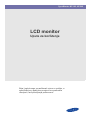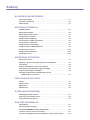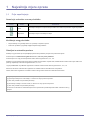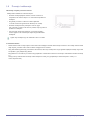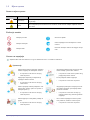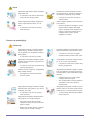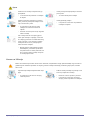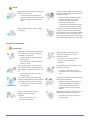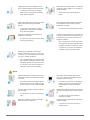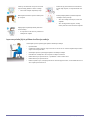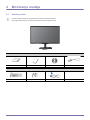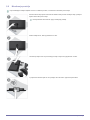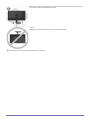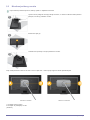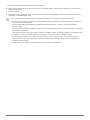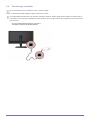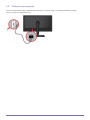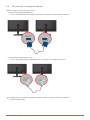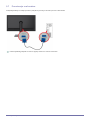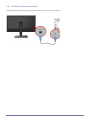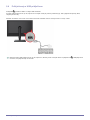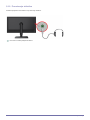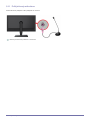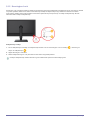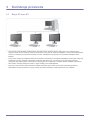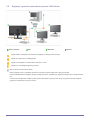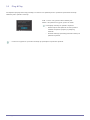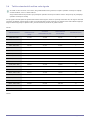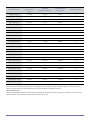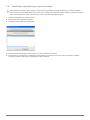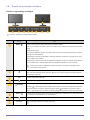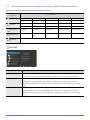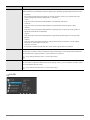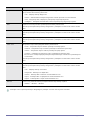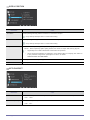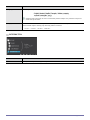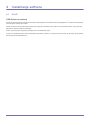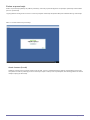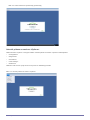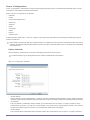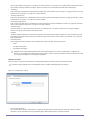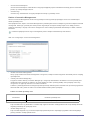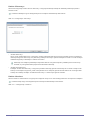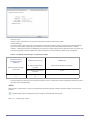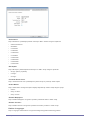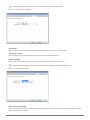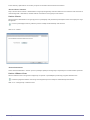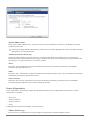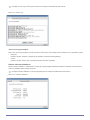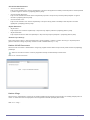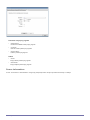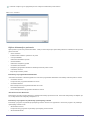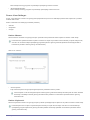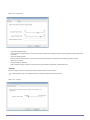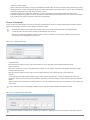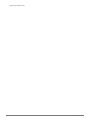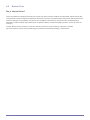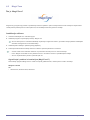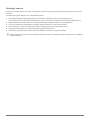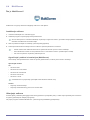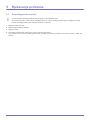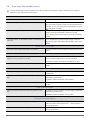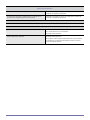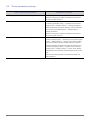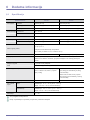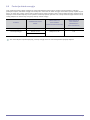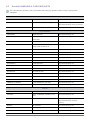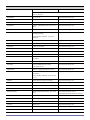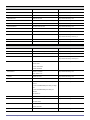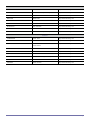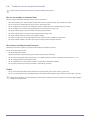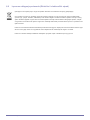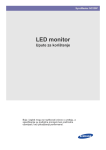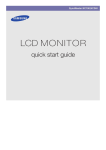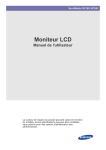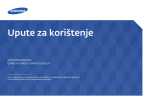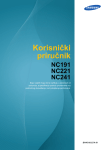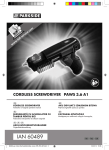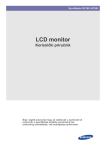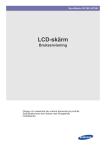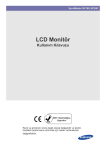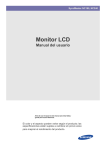Download Samsung NC190 Priručnik za korisnike
Transcript
SyncMaster NC190, NC240 LCD monitor Upute za korištenje Boja i izgled mogu se razlikovati ovisno o uređaju, a specifikacije su podložne promjeni bez prethodne obavijesti, radi poboljšanja performansi. Sadržaj NAJVAŽNIJE MJERE OPREZA Prije započinjanja . . . . . . . . . . . . . . . . . . . . . . . . . . . . . . . . . . . . . . . . . . 1-1 Čuvanje i održavanje . . . . . . . . . . . . . . . . . . . . . . . . . . . . . . . . . . . . . . . 1-2 Mjere opreza . . . . . . . . . . . . . . . . . . . . . . . . . . . . . . . . . . . . . . . . . . . . . . 1-3 MONTIRANJE UREĐAJA Sadržaj paketa . . . . . . . . . . . . . . . . . . . . . . . . . . . . . . . . . . . . . . . . . . . . 2-1 Montiranje postolja . . . . . . . . . . . . . . . . . . . . . . . . . . . . . . . . . . . . . . . . . 2-2 Montiranje zidnog nosača . . . . . . . . . . . . . . . . . . . . . . . . . . . . . . . . . . . 2-3 Povezivanje s mrežom . . . . . . . . . . . . . . . . . . . . . . . . . . . . . . . . . . . . . . 2-4 Priključivanje napajanja . . . . . . . . . . . . . . . . . . . . . . . . . . . . . . . . . . . . . 2-5 Povezivanje s drugim monitorom . . . . . . . . . . . . . . . . . . . . . . . . . . . . . 2-6 Povezivanje s računalom . . . . . . . . . . . . . . . . . . . . . . . . . . . . . . . . . . . . 2-7 Priključivanje stereo kabela . . . . . . . . . . . . . . . . . . . . . . . . . . . . . . . . . 2-8 Priključivanje s USB priključkom . . . . . . . . . . . . . . . . . . . . . . . . . . . . . 2-9 Povezivanje slušalica . . . . . . . . . . . . . . . . . . . . . . . . . . . . . . . . . . . . . . 2-10 Priključivanje mikrofona . . . . . . . . . . . . . . . . . . . . . . . . . . . . . . . . . . . 2-11 Kensington Lock . . . . . . . . . . . . . . . . . . . . . . . . . . . . . . . . . . . . . . . . . 2-12 KORIŠTENJE PROIZVODA Što je PC over IP? . . . . . . . . . . . . . . . . . . . . . . . . . . . . . . . . . . . . . . . . . . 3-1 Spajanje s glavnim računalom pomoću LAN kabela . . . . . . . . . . . . . 3-2 Plug & Play . . . . . . . . . . . . . . . . . . . . . . . . . . . . . . . . . . . . . . . . . . . . . . . 3-3 Tablica standardnih načina rada signala . . . . . . . . . . . . . . . . . . . . . . . 3-4 Instaliranje upravljačkog programa uređaja . . . . . . . . . . . . . . . . . . . . 3-5 Gumbi za upravljanje uređajem . . . . . . . . . . . . . . . . . . . . . . . . . . . . . . 3-6 Korištenje izbornika za podešavanje zaslona (OSD: Prikaz na zaslonu) . . . . . . . . . . . . . . . . . . . . . . . . . . . . . . . . . 3-7 INSTALIRANJE SOFTVERA PCoIP . . . . . . . . . . . . . . . . . . . . . . . . . . . . . . . . . . . . . . . . . . . . . . . . . . . . 4-1 Natural Color . . . . . . . . . . . . . . . . . . . . . . . . . . . . . . . . . . . . . . . . . . . . . . 4-2 MagicTune . . . . . . . . . . . . . . . . . . . . . . . . . . . . . . . . . . . . . . . . . . . . . . . . 4-3 MultiScreen . . . . . . . . . . . . . . . . . . . . . . . . . . . . . . . . . . . . . . . . . . . . . . . 4-4 RJEŠAVANJE PROBLEMA Samodijagnostika zaslona . . . . . . . . . . . . . . . . . . . . . . . . . . . . . . . . . . . 5-1 Prije nego što zatražite servis . . . . . . . . . . . . . . . . . . . . . . . . . . . . . . . . 5-2 Često postavljana pitanja . . . . . . . . . . . . . . . . . . . . . . . . . . . . . . . . . . . 5-3 DODATNE INFORMACIJE Specifikacije . . . . . . . . . . . . . . . . . . . . . . . . . . . . . . . . . . . . . . . . . . . . . . 6-1 Funkcija uštede energije . . . . . . . . . . . . . . . . . . . . . . . . . . . . . . . . . . . . 6-2 Kontakti SAMSUNG U CIJELOM SVIJETU . . . . . . . . . . . . . . . . . . . . . . 6-3 Troškovi servisa (snosi ih korisnik) . . . . . . . . . . . . . . . . . . . . . . . . . . . 6-4 Ispravno odlaganje proizvoda (Električni i elektronički otpad) . . . . . 6-5 1 Najvažnije mjere opreza 1-1 Prije započinjanja Ikone koje se koriste u ovom priručniku IKONA NAZIV ZNAČENJE Oprez Naznačuje slučajeve u kojima funkcija možda neće raditi ili bi postavka mogla biti poništena. Napomena Naznačuje savjet za korištenje funkcije. Korištenje ovog priručnika • Prije korištenja ovog uređaja dobro se upoznajte s mjerama opreza. • Dođe li do problema, pogledajte odjeljak 'Rješavanje problema'. Obavijest o autorskim pravima Sadržaj ovog priručnika je radi poboljšanja performansi podložan promjeni bez prethodne najave. Autorska prava © 2009 Samsung Electronics Co., Ltd. Sva prava pridržana. Autorska prava za ovaj priručnik pridržava tvrtka Samsung Electronics, Co., Ltd. Sadržaj ovog priručnika ili bilo kojeg njegovog dijela nije dopušteno reproducirati, distribuirati ili koristiti u bilo kojem obliku bez pisanog dopuštenja tvrtke Samsung Electronics, Co., Ltd. Logotip SAMSUNG i SyncMaster registrirani su zaštitni znakovi tvrtke Samsung Electronics, Co., Ltd. Microsoft, Windows i Windows NT registrirani su zaštitni znakovi tvrtke Microsoft Corporation. VESA, DPM i DDC registrirani su zaštitni znakovi udruge Video Electronics Standard Association. Moguća je naplata naknade za administraciju u slučaju (a) pozivanja inženjera na vaš zahtjev, a ustanovi se da je proizvod ispravan. (tj. ako niste pročitali ovaj korisnički priručnik). (b) donošenja uređaja u servisni centar, a ustanovi se da je proizvod ispravan. (tj. ako niste pročitali ovaj korisnički priručnik). S iznosom te naknade za administraciju bit ćete upoznati bilo poduzimanja bilo kakvih radova ili kućnog posjeta. Najvažnije mjere opreza 1-1 1-2 Čuvanje i održavanje Održavanje vanjskih površina i zaslona Uređaj čistite navlaženom mekanom krpom. • Ne čistite uređaj zapaljivim tvarima, kao što su benzin ili razrjeđivač, niti vlažnom krpom. To može izazvati probleme s uređajem. • Ne grebite po zaslonu noktima ni oštrim objektima. To može uzrokovati ogrebotine ili oštećenje na uređaju. • Ne čistite uređaj izravnim prskanjem vode na njega. Ako voda uđe u uređaj, može doći do požara, strujnog udara ili problema s uređajem. • Ako se koristi ultrazvučni ovlaživač, na površini modela s visokim sjajem može nastati bijela mrlja zbog karakteristika materijala. Izgled i boja uređaja mogu se razlikovati ovisno o modelu. O zaostalim slikama • Prikaz statične slike na dulje vrijeme može uzrokovati nastajanje zaostale slike ili mrlje na zaslonu. Ako uređaj nećete koristiti dulje vrijeme, postavite način rada za uštedu energije ili čuvar zaslona. • Zbog tehnoloških ograničenja proizvođača LCD zaslona, slike koje uređaj stvara mogu izgledati svjetlije ili tamnije nego inače za otprilike 1 ppm (milijunti dio) piksela. Broj piksela na LCD zaslonu po veličini: Broj podpiksela = maksimalna vodoravna rezolucija x maksimalna okomita rezolucija x3 Primjer) Ako je maksimalna rezolucija 1280x1024(1920 x 1080), broj podpiksela je 1280x1024(1920 x 1080) x 3 = 3.932.160(6.220.800). 1-2 Najvažnije mjere opreza 1-3 Mjere opreza Ikone za mjere opreza IKONA NAZIV ZNAČENJE Upozorenje Ako ne slijedite upute označene ovom oznakom, može doći do ozbiljne ozljede ili čak smrtnog slučaja. Oprez Ako ne slijedite upute označene ovom oznakom, može doći do ozbiljne ozljede ili materijalne štete. Značenje oznaka Nemojte provoditi. Obavezno slijediti. Nemojte rastavljati. Utikač napajanja mora biti isključen iz zidne utičnice. Nemojte dirati. Mora biti uzemljeno kako bi se izbjegao strujni udar. Vezano uz napajanje Sljedeće slike služe kao referenca i mogu se razlikovati ovisno o modelima i državama. Upozorenje Izbjegavajte korištenje oštećenih kabela ili utikača napajanja te olabavljenih utičnica. Izbjegavajte priključivanje većeg broja električnih uređaja u jednu zidnu utičnicu. • • U suprotnom može doći do strujnog udara ili požara. Izbjegavajte uključivanje i isključivanje napajanja vlažnim rukama. • U suprotnom može doći do požara zbog pregrijavanja zidne utičnice. Čvrsto priključite utikač napajanja. • U suprotnom može doći do požara. U suprotnom može doći do strujnog udara udara. Utikač napajanja svakako priključite u uzemljenu zidnu utičnicu (samo za opremu u izolacijskoj klasi 1). Izbjegavajte prekomjerno savijanje ili uvrtanje kabela napajanja i postavljanje teških predmeta na kabel. • • U suprotnom može doći do strujnog udara ili požara. U suprotnom može doći do strujnog udara ili požara zbog oštećenog kabela napajanja. Kabel napajanja i uređaj držite podalje od grijača. Ako su utikač napajanja ili utičnica prekriveni prašinom, očistite ih suhom krpom. • • U suprotnom može doći do strujnog udara ili požara. Najvažnije mjere opreza U suprotnom može doći do požara. 1-3 Oprez Izbjegavajte isključivanje utikača napajanja kada uređaj radi. • U suprotnom može doći do oštećivanja proizvoda zbog strujnog udara. Prilikom isključivanja utikača napajanja iz utičnice uvijek držite za utikač, a ne za kabel. • Koristite samo kabel napajanja isporučen od tvrtke Samsung. Također, nemojte koristiti kabele za napajanje drugih uređaja. • U suprotnom može doći do strujnog udara ili požara. Utikač napajanja priključite u lako dostupnu zidnu utičnicu. • U suprotnom može doći do strujnog udara ili požara. Dođe li do problema s uređajem, morate isključiti utikač napajanja kako biste potpuno prekinuli dovod napajanja. Ne možete u potpunosti prekinuti dovod napajanja samo pomoću gumba napajanja na uređaju. Vezano uz postavljanje Upozorenje Izbjegavajte stavljanje na uređaj upaljenih svijeća svijeća, uređaja za tjeranje komaraca ili cigareta, kao i smještanje uređaja u blizinu grijača. • U suprotnom može doći do požara. Izbjegavajte postavljanje uređaja na mjesto sa slabim provjetravanjem, poput police za knjige ili ormara. • • U suprotnom može doći do ozljeda. • Svakako koristite navedeni zidni nosač. Uređaj prilikom montiranja smjestite najmanje 10 cm od zida, radi ventilacije. • U suprotnom može doći do požara zbog internog pregrijavanja. Plastične vrećice u kojima je uređaj pakiran držite podalje od djece. • Montiranje uređaja na zid zatražite od stručnjaka za instalaciju ili odgovarajuće tvrtke. Ako dijete stavi vrećicu preko glave, može se ugušiti. U suprotnom može doći do požara zbog internog pregrijavanja. Izbjegavajte postavljanje uređaja na mjesta koja nisu stabilna ili su izložena prekomjernim vibracijama, poput nestabilnih ili nagnutih polica. • Uređaj može pasti i to može oštetiti uređaj ili uzrokovati ozljedu. • Ako uređaj koristite na lokaciji izloženoj vibracijama, to ga može oštetiti ili izazvati požar. Izbjegavajte postavljanje uređaja na mjesta izložena prašini, vlazi (sauna), ulju, dimu ili vodi (kiša), ili u vozilo. Izbjegavajte postavljanje uređaja na mjesto izloženo izravnom Sunčevu svjetlu ili izvoru topline kao što su otvoreni plamen ili grijač. • • U suprotnom može doći do strujnog udara ili požara. To može skratiti vijek trajanja uređaja ili uzrokovati požar. Izbjegavajte postavljanje uređaja prenisko, kako ga djeca ne bi mogla dosegnuti. 1-3 • Ako dijete može dosegnuti uređaj, uređaj može pasti i to može uzrokovati tjelesnu ozljedu. • Budući da je prednji dio teži, montirajte uređaj na ravnu i stabilnu podlogu. Najvažnije mjere opreza Oprez Pazite da vam uređaj ne ispadne dok ga premještate. Uređaj nemojte stavljati prednjom stranom prema podu. • • To može izazvati probleme s uređajem ili ozljedu. Prilikom montiranja uređaja na konzoli ili polici, pazite da prednji dio uređaja ne izviruje iz konzole ili s police. • U suprotnom može doći do pada uređaja, što može izazvati kvar ili ozljedu. • Koristite ormarić ili policu koja odgovara veličini uređaja. To može oštetiti ploču uređaja. Uređaj spuštajte pažljivo. • U suprotnom može doći do problema s uređajem ili ozljeda. Ako uređaj montirate na mjesto gdje se radni uvjeti značajno mijenjaju, može doći do ozbiljnog problema u kvaliteti slike zbog uvjeta u okolini. U tom slučaju montirajte uređaj tek nakon što se posavjetujete s našim stručnim osobljem. • Mjesta izložena mikroskopskoj prašini, kemikalijama, previsokim ili preniskim temperaturama te visokoj vlažnosti, kao što su zračne luke ili postaje na kojima se uređaj trajno koristi. Vezano uz čišćenje Budući da sredstva koja sadrže visoku razinu alkohola, razrjeđivača ili drugih jakih kemikalija mogu dovesti do gubitka boje ili nastanka napuklina na vanjskoj površini uređaja te skidanja površinskog sloja ploče, koristite samo vodu. Prije čišćenja uređaja isključite kabel napajanja. Prilikom čišćenja uređaja ne prskajte vodu izravno po dijelovima uređaja. • • Pazite da voda ne prodre u proizvod. • U suprotnom može doći do požara, strujnog udara ili problema s uređajem. U suprotnom može doći do strujnog udara ili požara. Najvažnije mjere opreza 1-3 Oprez Izbjegavajte izravno prskanje sredstava za čišćenje po proizvodu. • To može dovesti do gubitka boje ili nastanka napuklina na vanjskoj površini uređaja te skidanja površinskog sloja ploče. Monitor obrišite mekom, vodom navlaženom krpom Prilikom čišćenja uređaja iskopčajte kabel napajanja i uređaj pažljivo očistite mekanom navlaženom krpom. • Prilikom čišćenja uređaja izbjegavajte korištenje kemikalija poput voska, benzena, alkohola, razrjeđivača, insekticida, mirisa ili maziva. To može dovesti do izobličenja vanjske površine ili brisanja natpisa s uređaja. Budući da se vanjska površina lako može izgrebati, svakako koristite odgovarajuću krpu za čišćenje. Krpu za čišćenje navlažite malom količinom vode. Ako je krpa zaprljana, mogu nastati ogrebotine. Stoga s krpe prije korištenja treba otresti sve strane tvari. Vezano uz korištenje Upozorenje Budući da se uređaj napaja visokim naponom, nemojte ga nikad sami rastavljati, popravljati niti modificirati. • U suprotnom može doći do požara ili strujnog udara. • Ako uređaj treba popraviti, obratite se servisnom centru. Ako iz uređaja dopiru neobični zvukovi, miris paljevine ili dim, odmah isključite utikač napajanja i obratite se servisnom centru. • 1-3 U suprotnom može doći do strujnog udara ili požara. U suprotnom može doći do požara, strujnog udara ili problema s uređajem. Ne dopuštajte djeci da se oslanjaju na uređaj ili penju na njega. • U suprotnom može doći do pada uređaja što može uzrokovati ozljedu ili smrt. Izbjegavajte smještanje na uređaj predmeta poput igračaka ili slatkiša. • U suprotnom može doći do požara ili strujnog udara. Tijekom grmljavinskog nevremena isključite proizvod i kabel za napajanje. U suprotnom može doći do strujnog udara ili požara. Ako ispustite uređaj ili se kućište ošteti, isključite uređaj i isključite kabel napajanja iz utičnice. Obratite se servisnom centru. • Prije premještanja isključite proizvod te kabel za napajanje i sve ostale priključene kabele. Djeca bi se mogla pokušati popeti na uređaj i dohvatiti takve predmete te pritom srušiti uređaj, što bi moglo dovesti do ozljede pa čak i smrtnog slučaja. Izbjegavajte ispuštanje predmeta iznad uređaja ili primjenu udaraca na proizvod. • U suprotnom može doći do strujnog udara ili požara. Najvažnije mjere opreza Izbjegavajte pomicanje uređaja povlačenjem za kabel napajanja ili antenski kabel. • U suprotnom može doći do strujnog udara, požara ili problema s uređajem zbog oštećenog kabela. Kada dođe do ispuštanja plina, ne dodirujte uređaj niti utikač napajanja, već odmah prozračite prostoriju. • Iskra može uzrokovati eksploziju ili požar. Izbjegavajte podizanje ili pomicanje uređaja držeći samo kabel napajanja ili kabel signala. Izbjegavajte korištenje zapaljivih raspršivača ili objekata u blizini uređaja i njihovo smještanje na uređaj. • • U suprotnom može doći do strujnog udara, požara ili problema s uređajem zbog oštećenog kabela. Pazite da ne blokirate ventilacijski otvor stolnjakom ili zavjesom. • U suprotnom može doći do požara zbog internog pregrijavanja. To može dovesti do eksplozije ili požara. U uređaj (ventilacijske otvore, priključke itd) nemojte umetati metalne predmete, kao što su štapići za jelo, kovanice, ukosnice, niti zapaljive predmete. • Ako u uređaj prodre voda ili neka strana tvar, isključite napajanje, isključite kabel napajanja i obratite se servisnom centru. • U suprotnom može doći do problema s uređajem, strujnog udara ili požara. Izbjegavajte smještanje iznad uređaja posuda s tekućinom, kao što su vaze, lonci s cvijećem, pića, kozmetički proizvodi ili lijekovi, kao i metalnih predmeta. • Ako u uređaj prodre voda ili neka strana tvar, isključite napajanje, isključite kabel napajanja i obratite se servisnom centru. • U suprotnom može doći do problema s uređajem, strujnog udara ili požara. Oprez Prikaz statične slike na dulje vrijeme može uzrokovati nastajanje zaostale slike ili mrlje na zaslonu. Ako uređaj nećete koristiti dulje vrijeme zbog, npr. odlaska na put, isključite kabel napajanja iz zidne utičnice. • • Ako uređaj nećete koristiti dulje vrijeme, postavite način rada za uštedu energije ili čuvar zaslona u načinu pokretne slike. Postavite odgovarajuću rezoluciju i frekvenciju za uređaj. • U suprotnom može doći do naprezanja očiju. Opetovano gledanje u uređaj iz prevelike blizine može vam oštetiti vid. Izbjegavajte okretanje proizvoda naopako ili njegovo premještanje držeći samo za postolje. • To može uzrokovati pad uređaja te oštećenje ili ozljedu. Izbjegavajte korištenje ovlaživača ili kuhala u blizini uređaja. • Najvažnije mjere opreza U suprotnom može doći do nakupljanja prašine i požara zbog pregrijavanja ili kratkog spoja, odnosno do strujnog udara. U suprotnom može doći do strujnog udara ili požara. 1-3 Važno je da odmarate oči (5 minuta svaki sat) ako dulje gledate u zaslon uređaja. • Time ćete smanjiti naprezanje očiju. Male dijelove dodatne opreme držite podalje od djece. Budući da je ploča zaslona vruća kada se koristi dulje vrijeme, nemojte dodirivati uređaj. Budite pažljivi prilikom podešavanja kuta uređaja ili visine postolja. • Ako vam uređaj zahvati prst, može vas ozlijediti. • Ako uređaj previše nagnete, uređaj može pasti što može dovesti do ozljede. Izbjegavajte smještanje teških predmeta iznad uređaja. • U suprotnom može doći do problema s uređajem ili ozljeda. Ispravan položaj tijela prilikom korištenja uređaja Održavajte ispravan položaj tijela prilikom korištenja uređaja. 1-3 • Ispravite leđa. • Udaljenost između zaslona i očiju mora biti od 45 do 50 cm. Zaslon smjestite ispod razine očiju i izravno ispred sebe. • Održavajte ispravan položaj tijela prilikom korištenja uređaja. • Podesite kut uređaja tako da se svjetlo ne odbija sa zaslona. • Držite laktove pod pravim kutom, a podlaktice u razini s dlanovima. • Držite laktove pod pravim kutom. • Držite stopala uz pod, a koljena pod kutom od 90 stupnjeva ili više, a ruke držite tako da su vam uvijek ispod razine srca. Najvažnije mjere opreza 2 Montiranje uređaja 2-1 Sadržaj paketa • Izvadite uređaj iz pakiranja i provjerite jeste li primili sve sljedeće dijelove. • Sačuvajte kutiju pakiranja, za slučaj da kasnije morate premještati uređaj. Monitor SADRŽAJ Vodič za brzo postavljanje Jamstvo za uređaj Upute za korištenje Kabel za napajanje DODATNI DIJELOVI Tipkovnica (USB) Montiranje uređaja Miš (USB) D-Sub kabel 2-1 2-2 Montiranje postolja Prije sastavljanja uređaja smjestite na ravnu i stabilnu površinu, sa zaslonom okrenutim prema dolje. Stavite mekanu krpu preko stola tako da zaštiti uređaj i stavite uređaj na krpu, prednjim dijelom okrenutim prema dolje. Nemojte skidati zaustavni klin prije postavljanja postolja. Držite uređaj rukom, kako je prikazano na slici. Umetnite postolje u dio za povezivanje postolja u smjeru koji je prikazan na slici. U potpunosti okrenite vijak na dnu postolja, tako da bude u potpunosti pričvršćen. 2-2 Montiranje uređaja Nakon montiranja podnožja ispravite monitor kako je prikazano na slici. Sada možete skinuti zaustavni klin radi podešavanja postolja. - Oprez Izbjegavajte podizanje proizvoda držeći ga samo za podnožje. Rastavljanje se obavlja obrnutim redoslijedom od sklapanja. Montiranje uređaja 2-2 2-3 Montiranje zidnog nosača Prije montiranja rastavite proizvod, kako je opisano u slijedećim koracima. Lijevom rukom podignite do kraja postolje monitora, a s desnom uklonite stražnji ukrasni poklopac, kao što je prikazano na slici. Skinite dva vijka (A). Izvadite ručku podnožja u smjeru prikazanom na slici. Ovaj uređaj ima zidni nosač od 100 mm x 100 mm (200 mm x 100 mm) koji odgovara VESA specifikacijama. 100 mm x 100 mm 200 mm x 100 mm A. Postolje zidnog nosača B. Komplet za postavljanje na zid (dodatno) 2-3 Montiranje uređaja 1. Isključite uređaj i isključite kabel napajanja iz zidne utičnice. 2. Stavite mekanu krpu ili jastuk na ravnu površinu kako biste zaštitili zaslon i uređaj smjestite na tkaninu, prednjim dijelom okrenutim prema dolje. 3. Odvojite podnožje. 4. Poravnajte utor postolja zidnog nosača monitora s utorom kompleta za postavljanje na zid, a zatim pričvrstite komplet za postavljanje na zid pritezanjem vijaka. • Ako je dužina vijka koji koristite dulja od standardnih specifikacija, unutrašnjost uređaja može se oštetiti. • Kod zidnih nosača koji nisu u skladu sa specifikacijama za vijke standarda VESA, dužina vijaka može se razlikovati ovisno o njihovim specifikacijama. • Nemojte koristiti vijke nekompatibilne sa specifikacijama standarda VESA i nemojte ih sastavljati uz primjenu prekomjerne sile. To može dovesti do oštećenja uređaja ili ozljede zbog pada uređaja. Tvrtka Samsung neće snositi odgovornost za bilo kakva oštećenja ili ozljede. • Tvrtka Samsung neće snositi odgovornost za oštećenja uređaja ili ozljede uzrokovane korištenjem podnožja koje nije kompatibilno s navedenim specifikacijama ili zbog toga što montiranje nije obavilo ovlašteno osoblje. • Prije montiranja uređaja na zidni nosač morat ćete kupiti nosač koji omogućuje barem 10 cm razmaka od zida. • Tvrtka Samsung neće snositi odgovornost za probleme nastale zbog korištenja postolja koje nije kompatibilno s navedenim specifikacijama. • Koristite zidni nosač usklađen sa specifikacijama koje su propisane u vašoj državi. Montiranje uređaja 2-3 2-4 Povezivanje s mrežom Dio za povezivanje može se razlikovati ovisno o modelu uređaja. Pomoću LAN kabela povežite priključak [LAN] na proizvodu s mrežom. Dva [LAN] priključka dizajnirana su da rade kao internetska sabirnica. Prilikom priključivanja uređaja na vanjski uređaj za povezivanje na Internet, jedan se priključak može koristiti kao ulaz, a drugi kao izlaz. Oba priključka mogu se koristiti i kao ulaz i kao izlaz. • 2-4 Za vezu koristite kabel kategorije 5 (vrste STP*). *Oklopljene upredene parice (Samo NC190) Montiranje uređaja 2-5 Priključivanje napajanja Kako biste mogli koristiti uređaj, priključite kabel za napajanje u naponsku utičnicu i u priključak [POWER] na uređaju. (Ulazni se napon automatski prebacuje.) Montiranje uređaja 2-5 2-6 Povezivanje s drugim monitorom Odaberite ispravan način povezivanja monitora. • Prilikom korištenja priključka [RGB OUT] • • Pomoću D-Sub kabela povežite priključak [RGB OUT] na proizvodu s D-Sub priključkom monitora. Prilikom korištenja priključka [DVI OUT] • Pomoću DVI kabela povežite priključak [DVI OUT] na proizvodu s DVI priključkom monitora. Spojite na [DVI OUT], [RGB OUT] priključak za prikaz iste slike na drugom monitoru, npr. projektoru. (Za prezentacijske svrhe) 2-6 Montiranje uređaja 2-7 Povezivanje s računalom Priključak [RGB IN] na uređaju povežite s priključkom [D-Sub] na računalu pomoću D-Sub kabela. Koristite [RGB IN] priključak za izravno spajanje monitora s osobnim računalom. Montiranje uređaja 2-7 2-8 Priključivanje stereo kabela Priključak [AUDIO IN] na stražnjoj strani monitora povežite sa zvučnom karticom računala. 2-8 Montiranje uređaja 2-9 Priključivanje s USB priključkom Priključak podržava USB 2.0 i starije USB standarde. Povežite USB uređaj kao što je miš, tipkovnica ili vanjski uređaj za pohranu podataka (npr. DSC (digitalni fotoaparat), MP3, vanjska pohrana itd.). Potreban je VMware View 4.6 ili noviji. Brzina prijenosa podataka može se smanjiti ovisno o stanju mreže. Možete koristiti USB uređaje kao što je miš, tipkovnica, Memory Stick ili vanjski disk te ih priključiti na monitora, bez priključivanja na računalo. Montiranje uređaja USB priključnicu 2-9 2-10 Povezivanje slušalica Slušalice priključite s terminalom za povezivanje slušalica. Na monitor možete priključiti slušalice. 2-10 Montiranje uređaja 2-11 Priključivanje mikrofona Kabel mikrofona priključite u MIC priključak na monitoru. Možete povezati svoj mikrofon s monitorom. Montiranje uređaja 2-11 2-12 Kensington Lock Kensington Lock je uređaj za zaštitu od krađe koji korisnicima omogućava zaključavanje uređaja tako da ga mogu sigurno koristiti na javnim mjestima. Budući da se oblik i način korištenja uređaja za zaključavanje mogu razlikovati s obzirom na model i proizvođača, dodatne informacije potražite u korisničkom priručniku koje se isporučuju uz uređaj za zaključavanje. Morate nabaviti dodatni uređaj za zaključavanje. Zaključavanje uređaja 1. Dio za zaključavanje na uređaju za zaključavanje umetnite u otvor za Kensington Lock na uređaju ( smjeru za zaključavanje ( ) i okrenite ga u ). 2. Spojite Kensington Lock kabel. 3. Kabel uređaja Kensington Lock pričvrstite za radni stol ili drugi teški predmet. Uređaj za zaključavanje možete nabaviti u trgovini elektroničke opreme ili internetskoj trgovini. 2-12 Montiranje uređaja 3 Korištenje proizvoda 3-1 Što je PC over IP? • Ovaj monitor može dekodirati i prikazati zaslon računala kodiran i prenesen preko (LAN) mreže, kao i prikazati zaslon računala u obliku konvencionalnog monitora. Performanse ovog monitora uvelike su poboljšane u odnosu na uobičajene RDP monitore, a dizajniran je da podržava rezoluciju od 1920*1080 piksela i omogućuje rad na grafičkim sadržajima visoke kvalitete. • Ovaj monitor omogućuje poboljšanu zaštitu jer se koristi kroz povezivanje s računalnim poslužiteljem i korisnicima omogućuje pristupanje Internetu, stvaranje dokumenata i uređivanje slika. Osim toga, ovaj monitor novog koncepta korisnicima omogućuje reprodukciju glazbe i videozapisa te igranje igara kroz povezivanje s vanjskim ulaznim uređajem poput DSC ili MP3 uređaja, vanjskog uređaja za pohranu i drugih uređaja, putem USB priključka. • Osim toga, ovaj se monitor može koristiti na različitim područjima, poput video konferencija i zajedničkog korištenja, prikazivanjem mrežnog zaslona na drugom uređaju za prikaz povezivanjem uređaja preko DVI OUT priključka. Korištenje proizvoda 3-1 3-2 Spajanje s glavnim računalom pomoću LAN kabela Glavno računalo Hub LAN kabel Monitor Spojite kabel za napajanje s terminalom za napajanje na stražnjoj strani monitora. Spojite miš i tipkovnicu na USB priključke. Spojite LAN priključak na stražnju stranu monitora i na hub. Spojite hub i LAN priključak glavnog računala. Glavno računalo mora imati IP adresu. Nakon spajanja LAN-a i postavljanja IP adrese na monitoru možete vidjeti zaslon glavnog računala. Koristite USB priključak za spajanje vanjskog uređaja za pohranu podataka (npr. digitalni fotoaparat, MP3, vanjska pohrana itd.). Povezivanje više klijentskih uređaja s jednim glavnim računalom moguće je samo ako je na glavnom računalu instaliran program za virtualizaciju kao što je vmware. 3-2 Korištenje proizvoda 3-3 Plug & Play Ako uključite napajanje nakon kupnje uređaja, na zaslonu će se prikazati poruka o optimalnim postavkama rezolucije. Odaberite jezik i optimalnu rezoluciju. ▲/▼ : Pomoću ovih gumba možete odabrati jezik. MENU : Ako pritisnete ovaj gumb, poruka će nestati. Postavljanje rezolucije na optimalnu vrijednost. • • Desnom tipkom miša pritisnite na radnu površinu i odaberite 'Properties' (Svojstva) s padajućeg izbornika. • Na kartici 'Settings' (Postavke) postavite rezoluciju na optimalnu vrijednost. Poruka će se pojaviti do 3 puta ako rezolucija nije postavljena na optimalnu vrijednost. Korištenje proizvoda 3-3 3-4 Tablica standardnih načina rada signala Za razliku od CDT monitora, LCD zaslon, zbog karakteristika samog zaslona, ima jednu optimalnu rezoluciju za najbolju vizualnu kvalitetu, ovisno o veličini zaslona. Stoga kvaliteta slike može pasti ako nije postavljena optimalna rezolucija za veličinu zaslona. Preporučuje se postavljanje optimalne rezolucije za uređaj. Ako je signal s računala jedan od sljedećih standardnih načina signala, zaslon se postavlja automatski. No, ako signal s računala nije jedan od sljedećih načina signala, možda će se prikazati samo prazan zaslon ili će se uključiti samo LED indikator napajanja. Stoga izvršite konfiguraciju na sljedeći način, prema korisničkom priručniku za grafičku karticu. NC190 NAČIN PRIKAZA VODORAVNA FREKVENCIJA (KHZ) OKOMITA FREKVENCIJA (HZ) FREKVENCIJA SATA (MHZ) POLARITET (V/O) IBM, 640 x 350 31,469 70,086 25,175 +/- IBM, 720 x 400 31,469 70,087 28,322 -/+ MAC, 640 x 480 35,000 66,667 30,240 -/- MAC, 832 x 624 49,726 74,551 57,284 -/- MAC, 1152 x 870 68,681 75,062 100,000 -/- VESA, 640 x 480 31,469 59,940 25,175 -/- VESA, 640 x 480 37,500 75,000 31,500 -/- VESA, 800 x 600 35,156 56,250 36,000 +/+ VESA, 800 x 600 37,879 60,317 40,000 +/+ VESA, 800 x 600 48,077 72,188 50,000 +/+ VESA, 800 x 600 46,875 75,000 49,500 +/+ VESA, 1024 x 768 48,363 60,004 65,000 -/- VESA, 1024 x 768 56,476 70,069 75,000 -/- VESA, 1024 x 768 60,023 75,029 78,750 +/+ VESA, 1152 x 864 67,500 75,000 108,000 +/+ VESA, 1280 x 800 49,702 59,810 83,500 -/+ VESA, 1280 x 800 62,795 74,934 106,500 -/+ VESA, 1280 x 960 60,000 60,000 108,000 +/+ VESA, 1280 x 1024 63,981 60,020 108,000 +/+ VESA, 1280 x 1024 79,976 75,025 135,000 +/+ NC240 3-4 Korištenje proizvoda NAČIN PRIKAZA VODORAVNA FREKVENCIJA (KHZ) OKOMITA FREKVENCIJA (HZ) FREKVENCIJA SATA (MHZ) POLARITET (V/O) IBM, 640 x 350 31,469 70,086 25,175 +/- IBM, 720 x 400 31,469 70,087 28,322 -/+ MAC, 640 x 480 35,000 66,667 30,240 -/- MAC, 832 x 624 49,726 74,551 57,284 -/- MAC, 1152 x 870 68,681 75,062 100,000 -/- VESA, 640 x 480 31,469 59,940 25,175 -/- VESA, 640 x 480 37,861 72,809 31,500 -/- VESA, 640 x 480 37,500 75,000 31,500 -/- VESA, 800 x 600 35,156 56,250 36,000 +/+ VESA, 800 x 600 37,879 60,317 40,000 +/+ VESA, 800 x 600 48,077 72,188 50,000 +/+ VESA, 800 x 600 46,875 75,000 49,500 +/+ VESA, 1024 x 768 48,363 60,004 65,000 -/- VESA, 1024 x 768 56,476 70,069 75,000 -/- VESA, 1024 x 768 60,023 75,029 78,750 +/+ VESA, 1152 x 864 67,500 75,000 108,000 +/+ VESA, 1280 x 800 49,702 59,810 83,500 -/+ VESA, 1280 x 800 62,795 74,934 106,500 -/+ VESA, 1280 x 960 60,000 60,000 108,000 +/+ VESA, 1280 x 1024 63,981 60,020 108,000 +/+ VESA, 1280 x 1024 79,976 75,025 135,000 +/+ VESA, 1440 x 900 55,935 59,887 106,500 -/+ VESA, 1440 x 900 70,635 74,984 136,750 -/+ VESA, 1600 x 1200 75,000 60,000 162,000 +/+ VESA, 1680 x 1050 65,290 59,954 146,250 -/+ VESA, 1920 x 1080 67,500 60,000 148,500 +/+ Vodoravna frekvencija Vrijeme potrebno za skeniranje jednog retka od krajnjeg lijevog do krajnjeg desnog položaja na zaslonu naziva se vodoravni ciklus, a recipročno njemu je okomita frekvencija. Vodoravna frekvencija izražava se u kHz. Okomita frekvencija Zaslon mora prikazivati istu sliku na zaslonu više desetaka puta svake sekunde kako bi je ljudi mogli vidjeti. Ta se frekvencija naziva okomitom frekvencijom. Okomita frekvencija izražava se u kHz. Korištenje proizvoda 3-4 3-5 Instaliranje upravljačkog programa uređaja Ako instalirate upravljački program uređaja, može postaviti odgovarajuću rezoluciju i frekvenciju za uređaj. Upravljački program nalazi se na CD-ROM mediju koji se isporučuje uz uređaj. Ako je datoteka na disku oštećena, posjetite web-mjesto tvrtke Samsung Electronics (http://www.samsung.com/) te preuzmite upravljački program. 1. Umetnite instalacijski CD u CD-ROM pogon. 2. Pritisnite "Windows upravljački programi". 3. Na popisu modela odaberite model uređaja. 4. Izvršite preostale instalacijske korake u skladu s uputama prikazanim na zaslonu. 5. Provjerite jesu li u postavkama na upravljačkoj ploči prikazane odgovarajuća rezolucija i brzina osvježavanja. Dodatne informacije potražite u dokumentu o operacijskom sustavu Windows. 3-5 Korištenje proizvoda 3-6 Gumbi za upravljanje uređajem Gumbi za upravljanje uređajem Gumbi su smješteni na donjem dijelu uređaja. IKONA MENU/ OPIS Pritisnite ovaj gumb za prikaz parametara na zaslonu (OSD). Ovaj se gumb koristi i za izlazak iz prikaza na zaslonu ili za povratak na zaslonski izbornik više razine * Zaključavanje tipki Ova funkcija zaključava gumbe na prednjoj strani proizvoda i tako sprječava druge osobe da mijenjaju trenutne postavke. Zaključavanje: Pritisnite gumb MENU i držite ga pritisnutim 5 sekundi. Omogućit će se način rada sa zaključanim tipkama. Otključavanje: Kada je način rada sa zaključanim tipkama omogućen, pritisnite gumb MENU i držite ga pritisnutim 5 sekundi. Način rada sa zaključanim tipkama će se onemogućiti. Kada je način rada sa zaključanim tipkama omogućen, svi gumbi na prednjoj strani proizvoda su onemogućeni. Pritisnite gumb na najmanje 2 sekunde za povezivanje glavnog računala u klijentskom načinu rada. Kako biste isključili glavno računalo, tijekom veze s glavnim računalom pritisnite gumb na najmanje 2 sekunde. ▲/▼ Podešavanje stavki u izborniku. Kad na zaslonu nije prikazan zaslonski izbornik, pritisnite gumb za podešavanje kontrasta. /SOURCE Za odabir funkcije pritisnite ovdje Pritisnite [ /SOURCE] kako biste odabrali video signal s povezanog uređaja dok je isključen prikaz parametara na zaslonu. (Kada se pritisne gumb [ /SOURCE] za promjenu načina unosa, u gornjem lijevom kutu zaslona prikazuje se poruka s prikazom trenutnog načina rada). AUTO / U načinu rada <Analog> koristi se kao gumb za automatsko podešavanje. U načinu rada <Client> koristi se za prekidanje veze s poslužiteljem. Pritisnite ovaj gumb za uključivanje/isključivanje uređaja Zvučnik Korištenje proizvoda Primjenjuje se jedino za model od 24-inča. 3-6 3-7 Korištenje izbornika za podešavanje zaslona (OSD: Prikaz na zaslonu) Struktura izbornika za podešavanje zaslona (OSD: Prikaz na zaslonu) GLAVNI IZBORNICI PICTURE PODIZBORNICI Brightness Contrast Sharpness MagicBright Coarse MagicColor Red Green Blue Color Tone Color Effect Gamma H-Position V-Position Image Size Menu H-Position Menu V-Position Reset Menu Transparency Language Display Time Fine COLOR SIZE & POSITION SETUP&RESE T INFORMATION - PICTURE IZBORNIK Brightness OPIS Kontrolira svjetlinu zaslona. Ovaj izbornik nije dostupan kada <MagicBright> postavite na način rada <Dynamic Contrast>. Contrast Kontrolira kontrast slika koje se prikazuju na zaslonu Ovaj izbornik nije dostupan kada <MagicBright> postavite na način rada <Dynamic Contrast>. Izbornik nije dostupan kada je funkcija <MagicColor> postavljena na način rada <Full> ili <Intelligent>. Sharpness Kontrolira jasnoću slika koje se prikazuju na zaslonu Ovaj izbornik nije dostupan kada <MagicBright> postavite na način rada <Dynamic Contrast>. Izbornik nije dostupan kada je funkcija <MagicColor> postavljena na način rada <Full> ili <Intelligent>. 3-7 Korištenje proizvoda IZBORNIK MagicBright Coarse OPIS Donosi unaprijed postavljene postavke slike optimizirane za razne korisničke okoline kao što su uređivanje dokumenta, pretraživanje Interneta, igranje igara, gledanje sportskih prijenosa ili filmova itd. • <Custom> Ako unaprijed postavljeni načini slike nisu dovoljni, korisnici pomoću ovog načina rada mogu izravno konfigurirati postavke <Brightness> i <Contrast>. • <Text> Ovaj način rada nudi postavke slike prikladne za uređivanje dokumenta. • <Internet> Ovaj način rada nudi postavke slike prikladne za pretraživanje Interneta (tekst + slike). • <Game> Ovaj način rada nudi postavke slike prikladne za igranje igara u kojima ima mnogo grafike te zahtijevaju veliku brzinu osvježavanja. • <Sport> Ovaj način rada nudi postavke slike prikladne za gledanje sportskih prijenosa s mnogo brzih pokreta. • <Movie> Ovaj način rada nudi postavke svjetline i oštrine slične onima na televizoru i donosi najbolje okruženje za zabavu (filmovi, DVD, itd.). • <Dynamic Contrast> Automatski kontrolira kontrast slike tako da su tamne i svijetle slike uravnotežene. Uklanja okomite crte šuma (raspored piksela) sa zaslona. Lokacija slike na zaslonu može se promijeniti nakon podešavanja. U tom slučaju zaslon pomaknite tako da slika bude u njegovoj sredini, pomoću izbornika <H-Position>. Ova je funkcija dostupna samo u načinu rada analog. Fine Uklanja vodoravne crte šuma (uzorak crta) sa zaslona. Ako ne možete u potpunosti ukloniti šum pomoću funkcije <Fine>, ponovo podesite <Coarse> i zatim ponovo primijenite funkciju <Fine>. Ova je funkcija dostupna samo u načinu rada analog. COLOR Korištenje proizvoda 3-7 IZBORNIK MagicColor Red OPIS Jasnije prikazuje prirodne boje, pomoću vlastite tehnologije za poboljšanje kvalitete digitalne slike koju je razvila tvrtka Samsung Electronics. • <Off> - Isključuje funkciju MagicColor. • <Demo> - Slike obrađene funkcijom MagicColor možete usporediti s izvornim slikama. • <Full> - Daje jasniju sliku, uključujući i područja koja odgovaraju boji kože. • <Intelligent> - Poboljšava intenzitet slika, osim kod područja koja odgovaraju boji kože. Vrijednost crvene boje možete podesiti prema vlastitim preferencama. Izbornik nije dostupan kada je funkcija <MagicColor> postavljena na način rada <Full> ili <Intelligent>. Green Vrijednost zelene boje možete podesiti prema vlastitim preferencama. Izbornik nije dostupan kada je funkcija <MagicColor> postavljena na način rada <Full> ili <Intelligent>. Blue Vrijednost plave boje možete podesiti prema vlastitim preferencama. Izbornik nije dostupan kada je funkcija <MagicColor> postavljena na način rada <Full> ili <Intelligent>. Color Tone Temperaturu boje možete prilagoditi vlastitim preferencama. • <Cool> - Temperaturu boje na zaslonu postavlja na hladniju nijansu. • <Normal> - Temperaturu boje na zaslonu postavlja na standardnu nijansu boje. • <Warm> - Temperaturu boje na zaslonu postavlja na topliju nijansu. • <Custom> - Odaberite ovaj izbornik za ručno postavljanje temperature boje. Ako vam se ne sviđaju unaprijed postavljene temperature boja, možete ručno podesiti boje za <Color Effect>. Izbornik nije dostupan kada je funkcija <MagicColor> postavljena na način rada <Full> ili <Intelligent>. Color Effect Promjenom boja slika možete promijeniti općeniti ugođaj. Izbornik nije dostupan kada je funkcija <MagicColor> postavljena na način rada <Full> ili <Intelligent>. • Gamma <Off> - Isključuje funkciju color effect. • <Grayscale> -Prikazuje crno-bijele slike. • <Green> - Prikazuje slike u zelenom monokromatskom tonu. • <Aqua> - Prikazuje slike u svijetloplavom monokromatskom tonu. • <Sepia> - Prikazuje slike u sepia monokromatskom tonu. Pomoću ovog izbornika možete promijeniti intenzitet boja srednje svjetline. • <Mode1> - <Mode2> - <Mode3> <Značajka Color> nije dostupna kad je <MagicBright> postavljen na način rada <Dynamic Contrast>. 3-7 Korištenje proizvoda SIZE & POSITION IZBORNIK H-Position OPIS Pomiče položaj područja prikaza na zaslonu u vodoravnom smjeru. Ova je funkcija dostupna samo u načinu rada analog. V-Position Pomiče položaj područja prikaza na zaslonu u okomitom smjeru. Ova je funkcija dostupna samo u načinu rada analog. Image Size • <Auto> - Slika se prikazuje pri omjeru ulaznog signala. • <Wide> - Slika se prikazuje preko cijelog zaslona, bez obzira na omjer slike ulaznog signala. • Signali koji nisu u tablici standardnih načina rada nisu podržani. • Ako je rezolucija postavljena na optimalnu, omjer veličine slike se ne mijenja, bez obzira na to je li postavka <Image Size> postavljena na <Auto> ili <Wide>. Odnosi se samo na model NC240. Menu H-Position Možete podesiti vodoravni položaj prikaza na zaslonu. Menu V-Position Možete podesiti okomiti položaj prikaza na zaslonu. SETUP&RESET IZBORNIK Reset OPIS Pomoću ove funkcije kvalitetu slike i postavke boje možete vratiti na tvornički zadane postavke. • Menu Transparency Možete odabrati prozirni prikaz na zaslonu. • Korištenje proizvoda <No> - <Yes> <Off> - <On> 3-7 IZBORNIK Language OPIS Odaberite jezik za prikaz na zaslonu. Odabrani jezik primjenjuje se samo na zaslonske prikaze uređaja. Ova postavka ne utječe na ostale funkcije računala. Display Time Prikaz na zaslonu automatski nestaje ako korisnik ne poduzme nikakvu akciju. Možete odrediti vrijeme čekanja prije skrivanja prikaza na zaslonu. • <5 sec> - <10 sec> - <20 sec> - <200 sec> INFORMATION IZBORNIK INFORMATION 3-7 OPIS Prikazuje frekvenciju i rezoluciju postavljenu na računalu. Korištenje proizvoda 4 Instaliranje softvera 4-1 PCoIP OSD (Prikaz na zaslonu) Prikaz na zaslonu lokalnog grafičkog korisničkog sučelja prikazuje se korisniku kada je uređaj uključen, a sesija PCoIP (korištenje računala putem mreže) nije u tijeku. Prikaz na zaslonu donosi mehanizam povezivanja s glavnim računalom putem zaslona za povezivanje. Zaslon za povezivanje prikazuje se korisniku prilikom pokretanja. Zaslon za povezivanje omogućuje i pristup prozoru za određivanje opcija. Prozoru za određivanje opcija može se pristupiti preko gumba <Options> na zaslonu za povezivanje. Za promjenu opcija portala potrebna je lozinka administratora. Instaliranje softvera 4-1 Zaslon za povezivanje Zaslon za povezivanje prikazuje se prilikom pokretanja, osim ako je portal konfiguriran za upravljano pokretanje ili automatsko ponovno povezivanje. Logotip prikazan iznad gumba <Connect> može se promijeniti učitavanje zamjenske slike preko administrativnog web-sučelja. Slika 2-1: Prikaz zaslona za povezivanje Gumb Connect (Poveži) Odabirom gumba Connect pokreće sesiju PCoIP ili RDP, ovisno o postavkama sesije. Tijekom uspostavljanja veze PCoIP, GUI prikaza na zaslonu prikazuje poruku "Povezivanje u tijeku". Kada je veza uspostavljena, GUI lokalnog prikaza na zaslonu nestaje i mijenja ga slika sesije. 4-1 Instaliranje softvera Slika 2-2 : Prikaz zaslona za povezivanje (povezivanje) Izbornik prikaza na zaslonu <Options> Odabir izbornika <Options> nudi popis odabira. Izbornik prikaza na zaslonu <Options> sadrži sljedeće: • <Configuration> • <Diagnostics> • <Information> • <User Settings> • <Password> Odabirom neke od ovih opcija otvorit će se prozor za određivanje postavki. Slika 2-3 : Izbornik prikaza na zaslonu <Options> Instaliranje softvera 4-1 Prozor <Configuration> Prozor <Configuration> administratoru omogućava pristupanje karticama prozora s postavkama koje definiraju kako će portal raditi i kakva će biti njegova interakcija s okruženjem. Kartice u prozoru <Configuration> su sljedeće: • <Network> • <Label> • <Connection Management> • <Discovery> • <Session> • <RDP> • <Language> • <OSD> • <Reset> • <VMware View> Svaka kartica ima gumbe <OK>, <Cancel> i <Apply> koje omogućavaju administratoru prihvaćanje ili poništavanje promjena postavki na karticama. Neki uređaji za PCoIP imaju isključenu zaštitu lozinkom i ne zahtijevaju lozinku za prijavu na administratorske web-stranice ili pristup parametrima prikaza. Zaštita lozinkom stranice za prijavu i zaslonski prikaz mogu se omogućiti preko upravljačke konzole za PCoIP. Kartica <Network> Kartica <Network> administratoru omogućuje postavljanje parametara mreže za portal. Parametri mreže mogu se konfigurirati pomoću sučelja za administraciju web-stranice. Slika 2-4 : Konfiguracija: <Network> 4-1 • <Enable DHCP> Kada je odabrana opcija <Enable DHCP>, uređaj će od DHCP poslužitelja zatražiti dodjelu IP adrese, maske podmreže, IP adrese portala i DNS poslužitelja. Kada ta postavka nije omogućena, uređaj će tražiti ručno postavljanje tih parametara. • <IP Address> Polje <IP address> predstavlja IP adresu uređaja. Ako protokol DHCP nije omogućen, ovo polje je obavezno. Ako je protokol DHCP omogućen, ovo polje se ne može uređivati. U ovo polje mora se unijeti valjana IP adresa, a ako unesena IP adresa nije valjana, prikaz na zaslonu će od administratora tražiti njezino ispravljanje. • <Subnet Mask> Polje <Subnet Mask> predstavlja masku podmreže uređaja. Ako protokol DHCP nije omogućen, ovo polje je obavezno. Instaliranje softvera Ako je protokol DHCP omogućen, ovo polje se ne može uređivati. U ovo polje mora se unijeti valjana maska podmreže, a ako unesena maska podmreže nije valjana, prikaz na zaslonu će od administratora tražiti njezino ispravljanje. • <Gateway> Polje <Gateway> predstavlja IP adresu portala uređaja. Ako protokol DHCP nije omogućen, ovo polje je obavezno. Ako je protokol DHCP omogućen, ovo polje se ne može uređivati. • <Primary DNS Server> Polje <Primary DNS Server > predstavlja IP adresu primarnog DNS poslužitelja za uređaj. Ovo polje nije obavezno. Ako je protokol DHCP omogućen, ovo polje se ne može uređivati. • <Secondary DNS Server> Polje <Secondary DNS Server> predstavlja IP adresu sekundarnog DNS poslužitelja za uređaj. Ovo polje nije obavezno. Ako je protokol DHCP omogućen, ovo polje se ne može uređivati. • <Domain Name> <Domain Name> je naziv domene koja se koristi, npr. ‘domain.local’. Ovo polje nije obavezno. Ovo polje određuje domenu na kojoj se nalaze glavno računalo ili portal. • <FQDN> <FQDN> potpuno kvalificirani naziv domene za glavno računalo ili portal. Zadane postavke su pcoip-host-MAC ili pcoipportal-MAC gdje je MAC adresa glavnog računala ili portala. Ako se koristi, naziv domene će se dodati, npr. pcoip-hostMAC.domain.local. • <Ethernet Mode> Polje <Ethernet Mode> konfigurira način rada Ethernet mreže za portal. Dostupne opcije su: • <Auto> • <10 Mbps Full-Duplex> • <100 Mbps Full-Duplex> Administratori bi uvijek trebali podesiti način rada <Ethernet Mode> na <Auto> i koristiti samo <10 Mbps FullDuplex> ili <100 Mbps Full-Duplex> kad je druga mrežna oprema, kao što je prekidač, također konfigurirana za rad na <10 Mbps Full-Duplex> ili <100 Mbps Full-Duplex>. Kartica <Label> Kartica <Label> omogućava administratoru da dodaje prilagođene informacije glavnog računala ili portala. Parametri oznake portala mogu se konfigurirati pomoću sučelja za administraciju web-stranice. Slika 2-5 : Konfiguracija: <Label> • <PCoIP Device Name> Ako <PCoIP Device Name> administratoru omogućuje davanje logičnog naziva glavnom računalu ili portalu. Zadane postavke su pcoip-host-MAC ili pcoip-portal-MAC gdje je MAC adresa glavnog računala ili portala. Instaliranje softvera 4-1 • <PCoIP Device Description> <PCoIP Device Description> administratoru omogućuje dodjeljivanje opisa ili dodatnih informacija glavnom računali ili portalu, npr. lokaciju krajnje točke, itd. • <Generic Tag> <Generic Tag> administratoru omogućuje dodjelu informacija o generičkoj oznaci. Kartica <Connection Management> Kartica <Connection Management> služi za omogućavanje ili onemogućavanje upravljanja vezom te za određivanje IP adrese upravitelja veze. Kod upravljanih veza, vanjski <Connection Managerment> poslužitelj komunicira s uređajem te ga može na daljinu kontrolirati i konfigurirati. Osim toga, upravitelj veze može pronaći odgovarajući ravnopravni uređaj s kojim će se uređaj povezati i pokrenuti povezivanje. <Opcija <Connection management> može uvelike pojednostaviti administraciju u velikim, složenim sustavima. Parametri upravljanja vezom mogu se konfigurirati pomoću sučelja za administraciju web-stranice. Slika 2-6 : Konfiguracija: <Connection Management> • <Enable Connection Management> Ako je opcija <Enable Connection Management> omogućena, uređaj se može konfigurirati i kontrolirati pomoću vanjskog upravitelja veze. • <Identify Connection Manager By> Program za odabir <Identify Connection Manager By> omogućuje administratoru da odabere hoće li se upravitelj veze identificirati prema postavki <IP address>, ili prema službenom nazivu područja (FQDN). Ako upravljanje vezom nije omogućeno, ovo polje nije obavezno i ne može se uređivati. Tablica 2-1 prikazuje parametre za konfiguraciju dostupne kad je odabrana jedna od metoda. Ako je unesena pogrešna IP adresa ili DNS naziv, prikaz na zaslonu će od administratora tražiti njezino ispravljanje. Tablica 2-1: Način upravitelja veze 4-1 NAČIN PODATKOVNA POLJA <IP address> IP adresa upravitelja veze <FQDN> DNS naziv upravitelja veze • <Enable Event Log Notification> Polje <Enable Event Log Notification> kontrolira šalju li glavno računalo i uređaji portala PCoIP svoje sadržaje dnevnika događaja poslužitelju za upravljanje vezom. • <Enable Diagnostic Log> Polje <Enable Diagnostic Log> kontrolira zapisivanje specifičnih poruka o ispravljanju pogrešaka u dnevnik događaja glavnog računala i uređaja portala PCoIP. Instaliranje softvera Kartica <Discovery> Kartica za konfiguraciju sustava PCoIP <Discovery> omogućuje korištenje značajki za olakšavanje otkrivanja portala u sustavu PCoIP. Parametri otkrivanja mogu se konfigurirati pomoću sučelja za administraciju web-stranice. Slika 2-7 : Konfiguracija: <Discovery> • <Enable Discovery> Ako je opcija <Enable Discovery> omogućena, uređaj će dinamički otkrivati ravnopravne uređaje pomoću protokola za otkrivanje usluge SLP Discovery, bez prethodnog traženja informacija o njihovim lokacijama u mreži. To može značajno olakšati konfiguraciju i održavanje u složenim sustavima. Otkrivanje SLP zahtijeva podešavanje usmjerivača tako da omogućava isporuku podataka prema većem broju korisnika, te je stoga DNS-SRV preporučeni mehanizam otkrivanja. • <Enable Host Discovery> Značajka <Enable Host Discovery> omogućava portalima otkrivanje glavnih računala koja se ne nalaze u sesiji PCoIP. Kada je ova značajka omogućena, portal može prikazati do 10 dostupnih glavnih računala kako bi se ona mogla otkriti. Očekuje se korištenje značajke <Enable Host Discovery> s malim brojem glavnih računala. Kartica <Session> Kartica <Session> administratoru omogućuje da konfigurira na koji će se način uređaj povezivati s ravnopravnim uređajima. Parametri sesije mogu se konfigurirati pomoću sučelja za administraciju web-stranice. Slika 2-8 : <Konfiguracija: <Session> Instaliranje softvera 4-1 • <Session Type> <Session Type> administratoru omogućuje konfiguraciju portala za PCoIP ili RDP sesiju. • <Identify Peer By> Program za odabir <Identify Peer By> administratoru omogućuje da odabere hoće li se ravnopravni uređaj identificirati prema IP ili MAC adresi, ili prema potpuno kvalificiranom nazivu domene (Fully Qualified Domain Name - FQDN). Tablica 2- 2 prikazuje parametre za identifikaciju ravnopravnog uređaja dostupne kad je odabrana jedna od metoda. Ako je unesena pogrešna IP adresa ili DNS naziv, prikaz na zaslonu će od administratora tražiti njezino ispravljanje. Tablica 2- 2: Metode indentifikacije ravnopravnog uređaja METODA INDENTIFIKACIJE RAVNOPRAVNOG UREĐAJA IP/MAC adresa ravnopravnog računala FQDN ravnopravnog računala • PODATKOVNA POLJA KOMENTAR IP adresa ravnopravnog računala Klijent PCoIP ili klijent portala RDP MAC adresa ravnopravnog računala+ PCoIP FQDN ravnopravnog računala Klijent PCoIP ili klijent portala RDP <Enable Auto-Reconnect> Opcija <Enable Auto-Reconnect> omogućuje automatsko ponovno povezivanje portala s posljednjim povezanim glavnim računalom nakon prekida sesije. <RDP> Kartica <RDP> administratoru omogućuje konfiguriranje specifičnih postavki uređaja za protokol udaljene radne površine (<RDP>). Parametri RDP mogu se konfigurirati pomoću sučelja za administraciju web-stranice. Slika 2-9 : <Konfiguracija: <RDP> 4-1 Instaliranje softvera <Resolution> Polje <Resolution> predstavlja postavku rezolucije <RDP> zaslona. Moguće vrijednosti: • <Native Resolution> • <800x600> • <1024x768> • <1280x768> • <1280x1024> • <1440x900> • <1600x1200> • <1680x1050> • <1920x1080> • <1920x1200> <Bit Depth> Polje <Bit Depth> predstavlja dubinu bita boje za <RDP> sesiju. Moguće vrijednosti: • <8 bpp> (bitova po pikselu) • <16 bpp> • <24 bpp> <Terminal Server Port> Polje <Terminal Server Port> predstavlja broj ulaza na koji se povezuje <RDP> klijent. <Audio Mode> Polje <Audio Mode> konfigurira mjesto odvijanja reprodukcije <RDP> sesije. Moguće opcije: • <None> • <Play on client> • <Play on host> <Enable Wallpaper> Polje <Enable Wallpaper> omogućava upotrebu pozadinske slike u <RDP> sesiji. <Enable Themes> Polje <Enable Themes> omogućava upotrebu tema radne površine u <RDP> sesiji. Kartica <Language> Polje <Language> administratoru omogućava konfiguriranje jezika zaslonskog prikaza. Instaliranje softvera 4-1 Parametri jezika mogu se konfigurirati pomoću sučelja za administraciju web-stranice. Slika 2-10 : Konfiguracija: <Language> <Language> Polje <Language> može se koristiti za konfiguriranje jezika prikaza na zaslonu i poruka dnevnika. <Keyboard Layout> Polje <Keyboard Layout> administratoru omogućuje promjenu rasporeda tipkovnice. Kartica <OSD> Kartica <OSD> administratoru omogućuje izmjenu parametara za prikaz na zaslonu (<OSD>). Parametri zaslonskog prikaza mogu se konfigurirati pomoću sučelja za administraciju web-stranice. Slika 2-11 : Konfiguracija: <OSD> <Screen-Saver Message> Polje <Screen-Saver Message> administratoru omogućuje mijenjanje teksta čuvara zaslona za prikaz na zaslonu. Duljina teksta može biti do 240 znakova. 4-1 Instaliranje softvera Čuvar zaslona je jednostavan crni zaslon po kojem se nasumično kreće tekst čuvara zaslona. <Screen-Saver Timeout> Polje <Screen-Saver Timeout> administratoru omogućuje konfiguriranje vremena isteka za čuvar zaslona. Istek vremena se može konfigurirati u sekundama, do 9999 sekundi. Postavka 0 onemogućuje čuvar zaslona. Kartica <Reset> Kartica <Reset> administratoru omogućuje ponovno postavljanje svih parametara pohranjenih u flash memoriji koji se mogu konfigurirati. Ponovno postavljanje može se pokrenuti pomoću sučelja za administraciju web-stranice. Slika 2-12 : <Reset> <Reset Parameters> Gumb <Reset Parameters> <Reset> ponovno postavlja cjelokupnu konfiguraciju i dopuštenja na tvornički zadane postavke. Kartica <VMware View> Kartica <VMware View> omogućava konfiguraciju za uporabu s poslužiteljem povezivanja programa VMware View. Parametri programa VMware View mogu se konfigurirati pomoću sučelja za administraciju web-stranice. Slika 2-13 : <Konfiguracija: <VMware View> Instaliranje softvera 4-1 <Enable VMware View> Kad je opcija <Enable VMware View> omogućena, portali se mogu konfigurirati za uporabu s poslužiteljem povezivanja programa VMware View. Kako biste omogućili značajku VMware View, potvrdni okvir <Connection Management> na kartici <Enable Connection Management> ne smije biti potvrđen. <Identify Connection Server by> Program za odabir <Identify Connection Server by> omogućava administratoru da odabere hoće li se upravitelj veze identificirati prema IP adresi ili prema ili prema potpuno kvalificiranom nazivu domene (FQDN). Ako program VMware View nije omogućen, ovo polje nije obavezno i ne može se uređivati. <Port> Parametar <Port> administratoru omogućava određivanje izlaza koji će se koristiti za komunikaciju s poslužiteljem povezivanja programa VMware View. <SSL> Parametar <SSL> administratoru omogućava određivanje sigurnosnog protokola <SSL> koji će se koristiti za komunikaciju s poslužiteljem povezivanja programa VMware View. <Auto connect> Parametar <Auto connect> administratoru omogućava određivanje automatskog povezivanje portala s poslužiteljem povezivanja programa VMware View pri svakom pokretanju računala. Prozor <Diagnostics> Prozor <Diagnostics> administratoru omogućuje pristupanje karticama prozora za dijagnostiku portala. Kartice u prozoru <Diagnostics> su sljedeće: • <Event Log> • <Session Statistics> • <PCoIP Processor> • <Ping > Svaka kartica ima gumb Close namijenjen zatvaranju prozora. Tablica <Event Log> Kartica <Event Log> administratoru omogućuje pregled i brisanje poruka dnevnika događaja s portala. 4-1 Instaliranje softvera Značajka <Event Log> može se pokrenuti pomoću sučelja za administraciju web-stranice. Slika 2-14 : <Event Log> <View event log messages> Polje <View event log messages> poruke dnevnika s informacijom vremenskog pečata. Dostupna su dva pridružena gumba. • <Refresh> Odabirom gumba <Refresh> osvježavaju se prikazane poruke dnevnika događanja. • <Clear> Odabirom gumba <Clear> brišu se prikazane poruke dnevnika događanja. Kartica <Session Statistics> Kartica <Session Statistics> administratoru omogućuje pregled pregled statističkih podataka o korištenju računala preko IP mreže za posljednju aktivnu sesiju na portalu. Značajka <Session Statistics> može se pregledati pomoću sučelja za administraciju web-stranice. Slika 2-15 : <Session Statistics> Instaliranje softvera 4-1 <PCoIP Packets Statistics> • <PCoIP Packets Sent> Polje <PCoIP Packets Sent> služi za izvješćivanje o ukupnom broju paketa u korištenju računala preko IP mreže poslanih s portala na glavno računalu u posljednjoj aktivnoj sesiji. • <PCoIP Packets Received> Polje <PCoIP Packets Received> služi za izvješćivanje portala o ukupnom broju PCoIP paketa primljenih na glavno računalo u posljednjoj aktivnoj sesiji. • <PCoIP Packets Lost> Polje <PCoIP Packets Lost> služi za izvješćivanje o ukupnom broju paketa u korištenju računala preko IP mreže izgubljenih u posljednjoj aktivnoj sesiji. <Bytes Statistics> • <Bytes Sent> Polje <Bytes Sent >služi za izvješćivanje o ukupnom broju bajtova poslanih u posljednjoj aktivnoj sesiji. • <Bytes Received> Polje <Bytes Received> služi za izvješćivanje o ukupnom broju bajtova primljenih u posljednjoj aktivnoj sesiji. <Round Trip Latency> Polje <Round Trip Latency> služi za izvješćivanje o ukupnoj zadršci u odazivu u sustavu PCoIP (npr. od portala prema glavnom računalu i natrag do portala) i zadršci u mreži u milisekundama (+/- 1 ms). Kartica <PCoIP Processor> Kartica <PCoIP Processor> administratoru omogućuje pregled vremena aktivnosti procesora portala PCoIP od posljednjeg pokretanja. Aktivnost <PCoIP Processor> može se pregledati u sučelju za administraciju web-stranice. Slika 2-16 : <PCoIP Processor> Kartica <Ping> Kartica <Ping> administratoru omogućuje da uređaju pošalje ping signal radi provjere može li se uređaju pristupiti preko IP mreže. To može biti korisno kod provjere može li se glavnom računalu pristupiti preko mreže. Slika 2-17 : <Ping > 4-1 Instaliranje softvera Postavke slanja ping signala • <Destination> IP adresa ili FQDN za slanje ping signala • <Interval> Interval između paketa ping signala • <Packet Size> Veličina paketa ping signala Paketi • <Sent> Broj poslanih paketa ping signala • <Received> Broj primljenih paketa ping signala Prozor <Information> Prozor <Information> administratoru omogućuje pristupanje kartici verzija koje sadrže informacije o uređaju. Instaliranje softvera 4-1 Parametri verzije mogu se pregledati pomoću sučelja za administraciju web-stranice. Slika 2-18 : <Version> Ključne informacije o proizvodu Ključni podaci o proizvodu (Vital Product Data - VPD) su informacije kojima proizvođač jedinstveno identificira svaki portal ili glavno računalo. • <MAC Address> Podatak <MAC address> jedinstven za portal • <Unique Identifier> Jedinstveni identifikator portala • <Serial Number> Jedinstveni serijski broj portala • <Firmware Part Number> Serijski broj programske datoteke za korištenje računala putem mreže • <Hardware Version> Broj verzije hardvera portala Informacije o programskim datotekama <Firmware Information> odražava pojedinosti o trenutnim programskim datotekama za korištenje računala preko IP mreže. • <Firmware Version> Verzija trenutne programske datoteke za PCoIP • <Firmware Build ID> Šifra izdanja trenutne programske datoteke za PCoIP • <Firmware Build Date> Datum izdanja trenutne programske datoteke za PCoIP <PCoIP Processor Revision> Polje izdanja <PCoIP Processor Revision> prikazuje šifru izdanja procesora PCoIP. TERA1x00 silicij izdanja A obilježen je s 0.0, a silicij TERA1x00 izdanja B je obilježen s 1.0. Informacije o programu za pokretanje operacijskog sustava Informacije o programu za pokretanje operacijskog sustava odnose se na pojedinosti o trenutnom programu za pokretanje operacijskog sustava PCoIP. 4-1 • <Bootloader Version> Verzija trenutnog programa za pokretanje operacijskog sustava PCoIP • <Bootloader Build ID> Instaliranje softvera Šifra izdanja trenutnog programa za pokretanje operacijskog sustava za PCoIP • <Bootloader Build Date> Datum izdanja trenutnog programa za pokretanje operacijskog sustava za PCoIP Prozor <User Settings> Prozor <User Settings> korisniku omogućuje pristupanje karticama prozora za definiranje postavki miša i tipkovnice i postavki kvalitete slike PCoIP. Kartice u izborniku User Settings (Korisničke postavke): • <Mouse> • <Keyboard> • <Image> Kartica <Mouse> Kartica <Mouse> korisniku omogućuje promjenu postavke brzine pokazivača miša za prikaz na zaslonu i RDP sesije. Postavka brzine pokazivača miša za prikaz na zaslonu ne utječe na postavke brzine miša dok je u tijeku sesija PCoIP, osim ako se ne koristi funkcija upravljačkog programa tipkovnice glavnog računala (dodatne informacije potražite u korisničkom priručniku Softver glavnog računala PCoIP). Slika 2-19 : <Mouse> • <Mouse Speed> Polje <Mouse Speed> omogućuje konfiguraciju brzine pokazivača miša na portalu. <Mouse Speed> može se konfigurirati preko softvera glavnog računala korištenja računala preko IP mreže. Dodatne informacije o korištenju softvera glavnog računala PCoIP potražite u u korisničkom priručniku Softver glavnog računala PCoIP. Kartica <Keyboard> Kartica <Keyboard> korisniku omogućuje promjenu postavki ponavljanja tipki na tipkovnici za prikaz na zaslonu i RDP sesije. Postavke tipkovnice ne utječu na postavke tipkovnice dok je u tijeku PCoIP sesija, osim ako se ne koristi funkcija upravljačkog programa tipkovnice glavnog računala (dodatne informacije potražite u korisničkom priručniku Softver glavnog računala PCoIP). Instaliranje softvera 4-1 Slika 2-20 : <Keyboard> • <Keyboard Repeat Delay > Polje <Keyboard Repeat Delay> korisniku omogućuje konfiguraciju kašnjenja kod ponovljenog pritiska na tipku tipkovnice na portalu. • <Keyboard Repeat Rate> Polje <Keyboard Repeat Delay> korisniku omogućuje konfiguraciju ponavljanja kod ponovljenog pritiska na tipku tipkovnice na portalu. • <Repeat Settings Test Box > Polje <Repeat Settings Test Box> korisniku omogućuje testiranje odabranih postavki tipkovnice. <Image> Kartica <Image> korisniku omogućuje promjenu postavki slike u PCoIP sustavu. Parametri slike mogu se konfigurirati pomoću sučelja za administraciju web-stranice. Slika 2-21 : <Image> 4-1 Instaliranje softvera • <Minimum Image Quality> Klizač <Minimal Image Quality> omogućuje usklađivanje kvalitete slike i brzine okvira kada je širina prijenosnog pojasa u mreži ograničena. U nekim slučajevima zahtijeva se niža kvaliteta slike uz veću brzinu okvira, dok je u drugim slučajevima važnije da kvaliteta slike bude viša, ali uz nižu brzinu okvira. Pomicanje klizača prema vrijednosti <Reduced> u mreži s ograničenom propusnošću smanjit će kvalitetu slike. Kada širina prijenosnog pojasa u mreži nije ograničena, sustav korištenja računala preko IP mreže održat će <perceptionfree> kvalitetu, bez obzira na postavku <Minimum Image Quality>. Prozor <Password> Prozor <Password> administratoru omogućuje ažuriranje administrativne lozinke za uređaj. Napominjemo da takva promjena utječe na web-sučelje i na lokalno <OSD> grafičko korisničko sučelje. • Budite oprezni prilikom ažuriranja lozinke portala, budući da će portal postati neuporabiv ako izgubite lozinku. • Lozinka se može ažurirati pomoću sučelja za administraciju web-stranice. • Neki PCoIP uređaji imaju isključenu zaštitnu lozinku i prozor <Password> nije dostupan. Zaštita lozinkom može se omogućiti pomoću upravljačke konzole PCoIP. Slika 2-22 : <Change Password> • <Old Password> Kako bi promjena stupila na snagu, polje <Old Password> mora odgovarati trenutnoj administrativnoj lozinci. • <New Password> Polje <New Password> će biti nova administrativna lozinka i za web-sučelje i za lokalno OSD grafičko korisničko sučelje. • <Confirm New Password> Kako bi promjena stupila na snagu, polje <Confirm New Password> mora odgovarati polju <New Password>. • <Reset> U malo vjerojatnom slučaju gubitka lozinke portala, gumb <Reset> administratoru omogućava traženje šifre odziva od dobavljača. Šifra izazova može se poslati dobavljaču. Dobavljač će razmotriti zahtjev i nakon odobrenja poslati natrag šifru odziva. Nakon pravilnog unosa šifre odziva, lozinka portala će se ponovo postaviti kao prazan niz i od administrator će se tražiti unos nove lozinke. Ako je potrebno ponovno postavljanje ovlaštene lozinke, više informacija zatražite od dobavljača portala. Slika 2-23 : <Authorized Password Reset> Pojedinosti korištenja značajke PCoIP podložne su promjenama. Najnovije informacije potražite na web-mjestu Teradici. Instaliranje softvera 4-1 (http://www.teradici.com) 4-1 Instaliranje softvera 4-2 Natural Color Što je Natural Color? Jedan od problema kod korištenja računala je da se boje koje vidite na zaslonu razlikuju od boja ispisanih slika ili izvornih slika unesenih putem skenera ili digitalnog fotoaparata. Natural Color je sustav za upravljanje bojom koji je tvrtka Samsung Electronics razvila za rješavanje ovog problema. Ovaj softver radi s uređajima tvrtke Samsung i omogućava samo podešavanje boja prikazanih na zaslonu kako bi odgovarale bojama na ispisanim slikama. Dodatne informacije potražite u pomoći za softver na mreži (F1). Program Natural Color je dostupan na Internetu. Možete ga preuzeti s ispod navedenog web-mjesta i instalirati; http://www.samsung.com/us/consumer/learningresources/monitor/naturalcolorexpert/pop_download.html Instaliranje softvera 4-2 4-3 MagicTune Što je MagicTune? MagicTune je program koji pomaže u podešavanju zaslona opsežnim opisom funkcija zaslona i lako razumljivim smjernicama. Uređaj možete podesiti pomoću miša i tipkovnice, bez korištenja kontrolnih gumba na uređaju. Instaliranje softvera 1. Umetnite instalacijski CD u CD-ROM pogon. 2. Odaberite program za postavljanje funkcije MagicTune. Ako se skočni prozor i softverska instalacija ne prikazuju na glavnom zaslonu, pronađite i dvaput pritisnite instalacijsku datoteku za MagicTune na CD-ROM mediju. 3. Odaberite jezik instalacije i pritisnite [Next] (Sljedeće). 4. Izvršite preostale korake instalacije softvera u skladu s uputama prikazanim na zaslonu. • Softver možda neće raditi kako treba ako ne pokrenete računalo ponovno nakon instalacije. • Ikona MagicTune možda se neće prikazati ovisno o računalnom sustavu i specifikacijama uređaja. • Ako se ne prikaže ikona prečaca, pritisnite tipku F5. Ograničenja i problemi s instalacijom (MagicTune™) Na instalaciju programa MagicTune™ možda će utjecati grafička kartica, matična ploča i mrežno okruženje. Zahtjevi sustava OS • 4-3 Windows XP, Windows Vista, Windows 7 Instaliranje softvera Uklanjanje softvera MagicTune™ možete ukloniti samo putem funkcije [Add or Remove Programs ] (Dodavanje ili uklanjanje programa) u sustavu Windows. Za uklanjanje programa MagicTune™ izvršite sljedeće korake. 1. Pritisnite [Start] odaberite [Settings] (Postavke) i na izborniku odaberite [Control Panel] (Upravljačka ploča). U operacijskom sustavu Windows XP pritisnite [Start], a zatim na izborniku odaberite [Control Panel] (Upravljačka ploča). 2. Dvaput pritisnite ikonu [Add or Remove Programs] (Dodavanje ili uklanjanje programa) u upravljačkoj ploči. 3. U prozoru [Add/Remove] (Dodaj/Ukloni) pronađite i odaberite MagicTune™ tako da bude istaknut. 4. Pritisnite [Change or Remove Programs] (Promjena ili uklanjanje programa) za uklanjanje softvera. 5. Odaberite [Yes] (Da) kako biste pokrenuli uklanjanje programa MagicTune™. 6. Pričekajte da se prikaže okvir s porukom koji vas obavještava da je softver u potpunosti uklonjen. Tehničku podršku, odgovore na često postavljana pitanja ili informacije o nadogradnji softvera za MagicTune™ potražite na našem web-mjestu. Instaliranje softvera 4-3 4-4 MultiScreen Što je MultiScreen? MultiScreen omogućuje korisnicima dijeljenje zaslona na više dijelova. Instaliranje softvera 1. Umetnite instalacijski CD u CD-ROM pogon. 2. Odaberite program za postavljanje funkcije MultiScreen. Ako se skočni prozor i softverska instalacija ne prikazuju na glavnom zaslonu, pronađite i dvaput pritisnite instalacijsku datoteku za MultiScreen CD-ROM mediju. 3. Kada se prikaže čarobnjak za instalaciju, pritisnite [Next] (Sljedeće). 4. Izvršite preostale korake instalacije softvera u skladu s uputama prikazanim na zaslonu. • Softver možda neće raditi kako treba ako ne pokrenete računalo ponovno nakon instalacije. • Ikona MultiScreen možda se neće prikazati ovisno o računalnom sustavu i specifikacijama uređaja. • Ako se ikona prečaca ne prikaže, pritisnite tipku F5. Ograničenja i problemi s instalacijom (MultiScreen) Na instalaciju funkcije MultiScreen možda će utjecati grafička kartica, matična ploča i mrežno okruženje. Operacijski sustav OS • Windows 2000 • Windows XP Home Edition • Windows XP Professional • Windows Vista 32 Bit • Windows 7 32 Bit Za MultiScreen se preporučuje operacijski sustav Windows 2000 ili noviji. Hardver • Najmanje 32 MB memorije • Najmanje 60 MB slobodnog prostora na tvrdom disku Uklanjanje softvera Pritisnite [Start], odaberite [Settings]/[Control Panel] (Postavke / Upravljačka ploča), a zatim dvaput pritisnite [Add or Remove Programs] (Dodavanje ili uklanjanje programa). Na popisu programa odaberite MultiScreen i pritisnite gumb [Add/Delete] (Dodaj/Izbriši). 4-4 Instaliranje softvera 5 Rješavanje problema 5-1 Samodijagnostika zaslona • Pomoću funkcije samodijagnostike možete provjeriti radi li uređaj kako treba. • Ako je zaslon prazan, a LED indikator napajanja treperi čak i ako su uređaj i računalo ispravno priključeni, obavite funkciju samodijagnostike prema postupku opisanom u nastavku. 1. Isključite uređaj i računalo. 2. Isključite signalni kabel iz uređaja. 3. Uključite uređaj. 4. Ako uređaj radi kako treba, prikazuje se poruka <Check Signal Cable>. U tom slučaju, ako se ponovno prikaže prazan zaslon, provjerite je li došlo do problema s računalom ili vezom. Uređaj radi ispravno. Rješavanje problema 5-1 5-2 Prije nego što zatražite servis Provjerite sljedeće prije nego što zatražite servis nakon prodaje. Ako se problem nastavi, obratite se svom najbližem servisnom centru tvrtke Samsung Electronics. ZASLON JE PRAZAN / NE MOGU UKLJUČITI UREĐAJ Je li kabel za napajanje ispravno spojen? Provjerite vezu uređaja s izvorom napajanja. Je li na zaslonu prikazana poruka <Check Signal Cable>? Provjerite kabel koji povezuje računalo i uređaj. Ako se na zaslonu prikaže poruka, čak i ako je kabel ispravno priključen, ponovno provjerite ulazni signal pritiskom na gumb /SOURCE na uređaju. Je li na zaslonu prikazana poruka <Not Optimum Mode>? Do toga dolazi kada signal s grafičke kartice premašuje maksimalnu rezoluciju ili maksimalnu frekvenciju uređaja. U tom slučaju postavite odgovarajuću rezoluciju i frekvenciju uređaja. Je li zaslon prazan, a LED indikator treperi u intervalima od 1 sekunde? To se događa kada je funkcija uštede energije pokrenuta. Ako pritisnete tipku miša ili bilo koju drugu tipku, zaslon će se uključiti. Gumbi na monitoru ne rade. Je li način rada sa zaključanim tipkama omogućen? Onemogućite način rada sa zaključanim tipkama ako je omogućen. BOJA JE NEOBIČNA / SLIKA JE CRNO-BIJELA Je li jedna boja prikazana preko cijelog zaslona ili slika izgleda kao da je gledate kroz celofan? Provjerite kabelsku vezu s računalom. Ponovo umetnite grafičku karticu do kraja u računalo. Provjerite je li opcija <Color Effect> postavljena na <Off>. Je li grafička kartica ispravno konfigurirana? Postavite grafičku karticu kako je opisano u korisničkom priručniku. PODRUČJE ZA PRIKAZ IZNENADA SE POMIČE DO RUBA ILI DO SREDIŠTA. Jeste li promijenili grafičku karticu ili upravljački program? Pritisnite gumb [AUTO] za pokretanje funkcije automatskog podešavanja. Jeste li promijenili rezoluciju ili frekvenciju prikladnu za uređaj? Postavite rezoluciju i frekvenciju na odgovarajuće vrijednosti u postavkama grafičke kartice pogledajte (Tablicu standardnih način signala) Je li grafička kartica ispravno konfigurirana? Postavite grafičku karticu kako je opisano u korisničkom priručniku. SLIKE SU IZVAN FOKUSA. Jeste li promijenili rezoluciju ili frekvenciju prikladnu za uređaj? Postavite rezoluciju i frekvenciju na odgovarajuće vrijednosti u postavkama grafičke kartice pogledajte (Tablicu standardnih način signala) BOJA SE PRIKAZUJE U 16-BITNOM FORMATU (16 BOJA). BOJE NA ZASLONU SU SE PROMIJENILE NAKON PROMJENE GRAFIČKE KARTICE. Jeste li instalirali upravljački program za uređaj? Windows ME/XP/2000: Postavite boju ponovo tako da odaberete Control Panel (Upravljačka ploča) → Display (Zaslon) → Settings (Postavke). Je li grafička kartica ispravno konfigurirana? Ponovno konfigurirajte boju u skladu s upravljačkim programom grafičke kartice. 5-2 Rješavanje problema KADA PRIKLJUČIM MONITOR, PRIKAZUJE SE PORUKA "NEPOZNAT MONITOR, PRONAĐEN JE PLUG&PLAY (VESA DDC) MONITOR". Jeste li instalirali upravljački program za uređaj? Instalirajte upravljački program za uređaj prema opisima za instalaciju upravljačkog programa. U korisničkom priručniku grafičke kartice provjerite jesu li podržane sve Plug&Play (VESA DDC) funkcije. Instalirajte upravljački program za uređaj prema opisima za instalaciju upravljačkog programa. PRILIKOM UKLJUČIVANJA RAČUNALA ČUJE SE PISKUTAVI ZVUK. Ako se piskutavi zvuk čuje više od tri puta prilikom pokretanja računala, zatražite servis računala. PROBLEMI VEZANI UZ ZVUK Nema zvuka Audio kabel mora biti čvrsto spojen s audio ulazom na monitoru i audio izlazom na zvučnoj kartici. Provjerite razinu glasnoće. Razina glasnoće je preniska. Provjerite razinu glasnoće. Ako je jačina zvuka i dalje preniska nakon što ste je postavili na maksimum, provjerite kontrolu jačine zvuka na zvučnoj kartici računala ili softvera. Rješavanje problema 5-2 5-3 Često postavljana pitanja ČESTO POSTAVLJANA PITANJA! Kako mogu promijeniti frekvenciju videosignala? POKUŠAJTE SLJEDEĆE! Morate promijeniti frekvenciju grafičke kartice. (Dodatne informacije potražite u korisničkom priručniku za računalo ili grafičku karticu.) Kako mogu promijeniti rezoluciju? Windows XP: Promijenite rezoluciju tako da odaberete Control Panel (Upravljačka ploča) → Appearance and Themes (Izgled i teme) → Display (Zaslon) → Settings (Postavke). Windows ME/2000: Promijenite rezoluciju tako da odaberete Control Panel (Upravljačka ploča) → Display (Zaslon) → Settings (Postavke). (Dodatne informacije potražite u korisničkom priručniku za računalo ili grafičku karticu.) Kako mogu koristiti funkciju uštede energije? Windows XP: Konfigurirajte je tako da odaberete Control Panel (Upravljačka ploča) → Appearance and Themes (Izgled i teme) → Display (Zaslon) → Screen Saver Setting (Postavljanje čuvara zaslona) ili koristeći BIOS Setup na računalu. Windows ME/2000: Konfigurirajte je tako da odaberete Control Panel (Upravljačka ploča) → Appearance and Themes (Izgled i teme) → Display (Zaslon) → Screen Saver Setting (Postavljanje čuvara zaslona) ili koristeći BIOS Setup na računalu. Dodatne informacije potražite u korisničkom priručniku za sustav Windows. 5-3 Rješavanje problema 6 Dodatne informacije 6-1 Specifikacije NAZIV MODELA LCD zaslon Sinkronizacija NC240 Veličina 19 inča (48 cm) 23,6 inča (59 cm) Područje prikaza 376,32 mm (V) x 301,1 mm (O) 521,28 mm (V) x 293,22 mm (O) Visina piksela 0,294 mm (V) x 0,294 mm (O) 0,2715 mm (V) x 0,2715 mm (O) Vodoravna 30 ~ 81 kHz Okomito 56 ~ 75 Hz Boja zaslona Rezolucija NC190 16,7 M Optimalna rezolucija 1280 x 1024 @ 60 Hz 1920 x 1080 @ 60 Hz (RB) Maksimalna rezolucija 1280 x 1024 @ 75 Hz 1920 x 1080 @ 60 Hz (RB) RGB analogni Ulazni signal, prekid 0,7 Vp-p ± 5 % odvojena H/V sinkronizacija, kompozitno TTL razina (V visoko ≥ 2,0 V, V nisko ≤ 0,8 V) Maksimalna frekvencija sata 135 MHz Napajanje Proizvod podržava napon 100 – 240 V. Budući da standardni napon se može razlikovati od države do države, provjerite naljepnicu na stražnjoj strani proizvoda. Priključci signala 15-pinski D-sub priključak USB USB 2.0 X 4 (preuzimanje) Dimenzije (ŠxVxD) / visina 410,7 x 344,4 x 74,0 mm (bez postolja) 410,7 x 385,6 x 197,0 mm / (s postoljem) / 6,2kg 170 MHz (analogni, digitalni) 568,6 x 77,7 x 341,9 mm / (bez postolja) 6,25 kg (sa zvučnikom), 6,05 kg (bez zvučnika) 568,6 x 226,0 x 385,2 mm (s postoljem) 8,65 kg (sa zvučnikom), 8,45 kg (bez zvučnika) VESA spoj za montiranje 100 mm x 100 mm Atmosferski uvjeti skladištenja : 10 ˚C ~ 40 ˚C (50 ˚F ~ 104 ˚F) Rad 200 mm x 100 mm / 100 mm x 100 mm Vlaga : od 10 % ~ 80 %, bez kondenzacije Skladištenje skladištenja : -20 ˚C ~ 45 ˚C (-4 ˚F ~ 113 ˚F) Vlaga: od 5 % ~ 95 %, bez kondenzacije Zakretanje 0 ˚ ~ 20 ˚ Ovo je digitalni uređaj klase B. Dizajn i specifikacije su podložni promjeni bez prethodne obavijesti. Dodatne informacije 6-1 6-2 Funkcija uštede energije Ovaj uređaj ima funkciju uštede energije koja automatski isključuje zaslon kada se uređaj ne koristi određeno, prethodno postavljeno vrijeme, radi uštede energije. Ako uređaj uđe u način rada za uštedu energije, LED indikator počinje svijetliti drugom bojom, što znači da je uređaj u načinu rada za uštedu energije. Kada je uređaj u načinu rada za uštedu energije, napajanje se ne isključuje i zaslon možete uključiti ponovno pritiskom na bilo koju tipku ili tipku miša. No, funkcija uštede energije radi samo ako je uređaj priključen na računalo koje omogućuje funkciju uštede energije. STANJE UOBIČAJENI NAČIN RADA NAPAJANJE JE ISKLJUČENO (STANJE PRIPRAVNOSTI) NAPAJANJE JE ISKLJUČENO (MEHANIČKO ISKLJUČIVANJE) Indikator napajanja Uključeno Isključeno Isključeno Potrošnja energije NC190 : 37 W Manje od 2,7 W 0W NC240 : 67 W Ako nema sklopke za prekid napajanja, potrošnja energije iznosi "0" samo kad je kabel napajanja isključen. 6-2 Dodatne informacije 6-3 Kontakti SAMSUNG U CIJELOM SVIJETU Ako imate pitanja ili komentara u vezi s proizvodima tvrtke Samsung, obratite se centru za brigu o kupcima tvrtke SAMSUNG. NORTH AMERICA U.S.A 1-800-SAMSUNG (726-7864) http://www.samsung.com CANADA 1-800-SAMSUNG (726-7864) http://www.samsung.com/ca http://www.samsung.com/ca_fr (French) MEXICO 01-800-SAMSUNG (726-7864) http://www.samsung.com LATIN AMERICA ARGENTINA 0800-333-3733 http://www.samsung.com BRAZIL 0800-124-421 http://www.samsung.com 4004-0000 BOLIVIA 800-10-7260 http://www.samsung.com CHILE 800-SAMSUNG (726-7864) http://www.samsung.com From mobile 02-482 82 00 COLOMBIA 01-8000112112 http://www.samsung.com COSTA RICA 0-800-507-7267 http://www.samsung.com DOMINICA 1-800-751-2676 http://www.samsung.com ECUADOR 1-800-10-7267 http://www.samsung.com EL SALVADOR 800-6225 http://www.samsung.com GUATEMALA 1-800-299-0013 http://www.samsung.com HONDURAS 800-27919267 http://www.samsung.com JAMAICA 1-800-234-7267 http://www.samsung.com NICARAGUA 00-1800-5077267 http://www.samsung.com PANAMA 800-7267 http://www.samsung.com PERU 0-800-777-08 http://www.samsung.com PUERTO RICO 1-800-682-3180 http://www.samsung.com TRINIDAD & TOBAGO 1-800-SAMSUNG (726-7864) http://www.samsung.com VENEZUELA 0-800-100-5303 http://www.samsung.com EUROPE ALBANIA 42 27 5755 http://www.samsung.com AUSTRIA 0810 - SAMSUNG (7267864,€ 0.07/ min) http://www.samsung.com BELGIUM 02-201-24-18 http://www.samsung.com/be (Dutch) http://www.samsung.com/be_fr (French) BOSNIA 05 133 1999 http://www.samsung.com BULGARIA 07001 33 11 http://www.samsung.com CROATIA 062 SAMSUNG (062 726 7864) http://www.samsung.com Dodatne informacije 6-3 EUROPE CZECH 800-SAMSUNG (800- 726786) http://www.samsung.com Samsung Electronics Czech and Slovak, s.r.o., Oasis Florenc, Sokolovská 394/17, 180 00, Praha 8 DENMARK 70 70 19 70 http://www.samsung.com FINLAND 030 - 6227 515 http://www.samsung.com FRANCE 01 48 63 00 00 http://www.samsung.com GERMANY 01805 - SAMSUNG (726-7864, € 0,14/ Min) http://www.samsung.com CYPRUS From landline : 8009 4000 http://www.samsung.com GREECE From landline : 80111 - SAMSUNG(7267864) http://www.samsung.com From landline & mobile : (+30) 210 6897691 HUNGARY 06-80-SAMSUNG (726-7864) http://www.samsung.com ITALIA 800-SAMSUNG (726-7864) http://www.samsung.com KOSOVO +381 0113216899 http://www.samsung.com LUXEMBURG 261 03 710 http://www.samsung.com MACEDONIA 023 207 777 http://www.samsung.com MONTENEGRO 020 405 888 http://www.samsung.com NETHERLANDS 0900 - SAMSUNG (0900-7267864) (€ 0,10/Min) http://www.samsung.com NORWAY 815-56 480 http://www.samsung.com POLAND 0 801-1SAMSUNG (172-678) http://www.samsung.com +48 22 607-93-33 PORTUGAL 808 20 - SAMSUNG (808 20 7267) http://www.samsung.com RUMANIA From landline : 08010- SAMSUNG (7267864) http://www.samsung.com From landline & mobile : (+40) 21 206 01 10 SERBIA 0700 Samsung (0700 726 7864) http://www.samsung.com SLOVAKIA 0800 - SAMSUNG(0800-726 786) http://www.samsung.com SPAIN 902 - 1 - SAMSUNG (902 172 678) http://www.samsung.com SWEDEN 0771 726 7864 (SAMSUNG) http://www.samsung.com SWITZERLAND 0848-SAMSUNG(7267864, CHF 0.08/ min) http://www.samsung.com/ch U.K 0330 SAMSUNG (7267864) http://www.samsung.com EIRE 0818 717100 http://www.samsung.com LITHUANIA 8-800-77777 http://www.samsung.com LATVIA 8000-7267 http://www.samsung.com ESTONIA 800-7267 http://www.samsung.com TURKEY 444 77 11 http://www.samsung.com 6-3 http://www.samsung.com/ch_fr (French) Dodatne informacije CIS RUSSIA 8-800-555-55-55 http://www.samsung.com GEORGIA 8-800-555-555 http://www.samsung.com ARMENIA 0-800-05-555 http://www.samsung.com AZERBAIJAN 088-55-55-555 http://www.samsung.com KAZAKHSTAN 8-10-800-500-55-500 (GSM: 7799) http://www.samsung.com UZBEKISTAN 8-10-800-500-55-500 http://www.samsung.com KYRGYZSTAN 00-800-500-55-500 http://www.samsung.com TADJIKISTAN 8-10-800-500-55-500 http://www.samsung.com MONGOLIA UKRAINE http://www.samsung.com 0-800-502-000 http://www.samsung.com/ua http://www.samsung.com/ua_ru BELARUS 810-800-500-55-500 http://www.samsung.com MOLDOVA 00-800-500-55-500 http://www.samsung.com ASIA PACIFIC AUSTRALIA 1300 362 603 http://www.samsung.com NEW ZEALAND 0800 SAMSUNG (0800 726 786) http://www.samsung.com CHINA 400-810-5858 http://www.samsung.com HONG KONG (852) 3698 - 4698 http://www.samsung.com/hk http://www.samsung.com/hk_en/ INDIA 1800 1100 11 http://www.samsung.com 3030 8282 1800 3000 8282 1800 266 8282 INDONESIA 0800-112-8888 http://www.samsung.com 021-5699-7777 JAPAN 0120-327-527 http://www.samsung.com MALAYSIA 1800-88-9999 http://www.samsung.com PHILIPPINES 1-800-10-SAMSUNG (726-7864) for PLDT http://www.samsung.com 1-800-3-SAMSUNG(726-7864) for Digitel 1-800-8-SAMSUNG(726-7864) for Globe 02-5805777 SINGAPORE 1800-SAMSUNG (726-7864) http://www.samsung.com THAILAND 1800-29-3232 http://www.samsung.com 02-689-3232 TAIWAN 0800-329-999 http://www.samsung.com 0266-026-066 VIETNAM Dodatne informacije 1 800 588 889 http://www.samsung.com 6-3 MIDDLE EAST IRAN 021-8255 http://www.samsung.com OMAN 800-SAMSUNG (726-7864) http://www.samsung.com KUWAIT 183-2255 http://www.samsung.com BAHRAIN 8000-4726 http://www.samsung.com EGYPT 08000-726786 http://www.samsung.com JORDAN 800-22273 http://www.samsung.com MOROCCO 080 100 2255 http://www.samsung.com SAUDI ARABIA 9200-21230 http://www.samsung.com U.A.E 800-SAMSUNG (726-7864) http://www.samsung.com AFRICA CAMEROON 7095- 0077 http://www.samsung.com COTE D’ IVOIRE 8000 0077 http://www.samsung.com GHANA 0800-10077 http://www.samsung.com 0302-200077 KENYA 0800 724 000 http://www.samsung.com NIGERIA 0800-726-7864 http://www.samsung.com SENEGAL 800-00-0077 http://www.samsung.com SOUTH AFRICA 0860-SAMSUNG (726-7864) http://www.samsung.com TANZANIA 0685 88 99 00 http://www.samsung.com UGANDA 0800 300 300 http://www.samsung.com 6-3 Dodatne informacije 6-4 Troškovi servisa (snosi ih korisnik) Unatoč jamstvu zatraženi servis možemo naplatiti u sljedećim slučajevima. Ako se na uređaju ne ustanovi kvar Čišćenje uređaja, prilagodba, davanje uputa, ponovna montaža itd. • ako serviser daje upute o načinu korištenja televizora ili samo namješta funkcije, bez rastavljanja uređaja. • ako su uzrok kvara vanjski faktori (internet, antena, ožičeni signal itd.) • ako je uređaj ponovno montiran ili su priključeni dodatni uređaji nakon prve montaže kupljenog uređaja • ako je uređaj ponovno montiran zbog premještanja na drugo mjesto ili u drugu kuću. • ako kupac zatraži upute o upotrebi uređaja nekog drugog proizvođača. • ako kupac zatraži upute o upotrebi mreže ili programa neke druge tvrtke. • ako kupac zatraži instalaciju softvera i postavljanje uređaja • ako serviser ustanovi da se nakupila prašina ili strani predmeti unutar uređaja te ih ukloni/očisti. • ako kupac zatraži naknadnu montažu nakon kupnje uređaja putem kataloga ili interneta. Ako je kvar uređaja prouzročio kupac Oštećenja prouzročena kupčevim nepravilnim rukovanjem ili pokušajem popravka. Ako je uzrok oštećenja proizvoda; • vanjski utjecaj ili pad uređaja. • upotreba opreme ili nekog zasebnog proizvoda koje nije preporučio Samsung. • ako je proizvod popravljala neka druga osoba, a ne ovlašteni serviser ili partner tvrtke Samsung Electronics Co., Ltd. • ako je uređaj prepravljao ili popravljao korisnik. • ako je uređaj korišten na neodobrenoj voltaži ili s neatestiranim električnim kabelima. • ako se kupac nije držao upozorenja navedenih u korisničkom priručniku. Ostalo • ako je uzrok oštećenja uređaja neka elementarna nepogoda (udar groma, požar, potres, poplava itd.) • ako su se potrošne komponente istrošile (baterija, toner, fluorescentne žaruljice, glava, vibrator, lampica, filtar, vrpca itd.) Usluga servisa korisniku se može naplatiti ako zatraži servis za ispravan proizvod. Molimo vas da stoga najprije pažljivo pročitate korisnički priručnik. Dodatne informacije 6-4 6-5 Ispravno odlaganje proizvoda (Električni i elektronički otpad) (Primjenjivo u Europskoj Uniji i drugim europskim državama sa sustavima odvojenog prikupljanja) Ova oznaka na proizvodu, dodatnoj opremi ili u literaturi ukazuje na to da se proizvod i njegova elektronička oprema (npr., punjač, slušalice, USB kabel) ne bi trebali odlagati s ostalim kućanskim otpadom na kraju radnog vijeka. Da biste spriječili moguću štetu za okoliš ili ljudsko zdravlje nekontroliranim odlaganjem otpada, odvojite ovaj predmet od ostalih vrsta otpada i odgovorno reciklirajte kako biste promicali održivu ponovnu upotrebu materijalnih resursa. Korisnici u kućanstvima trebali bi kontaktirati prodavača kod kojega su kupili proizvod ili ured lokalne vlasti za pojedinosti o tome gdje i kako se ovaj predmet može odnijeti kako bi recikliranje bilo sigurno za okoliš. Korisnici u tvrtkama trebaju kontaktirati dobavljača i provjeriti uvjete i odredbe kupovnog ugovora. Dodatne informacije 6-4